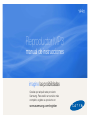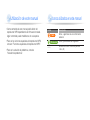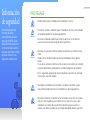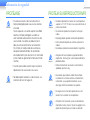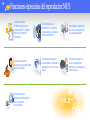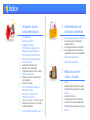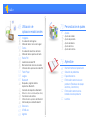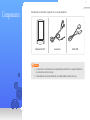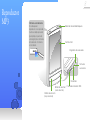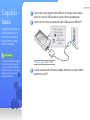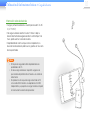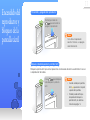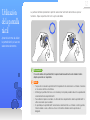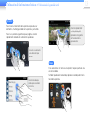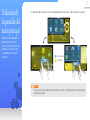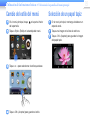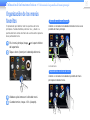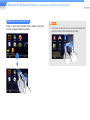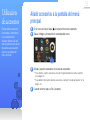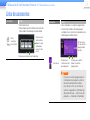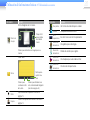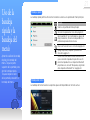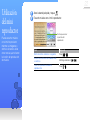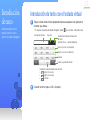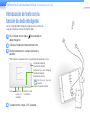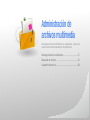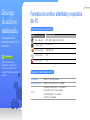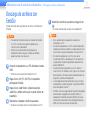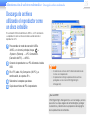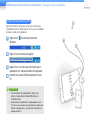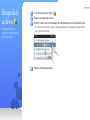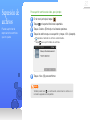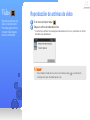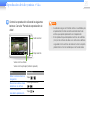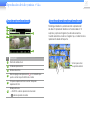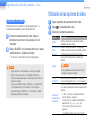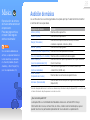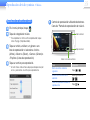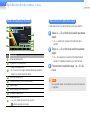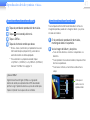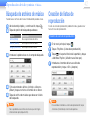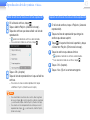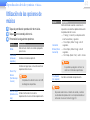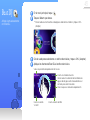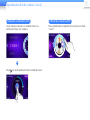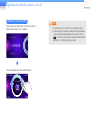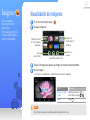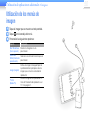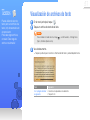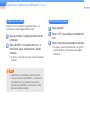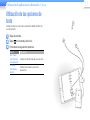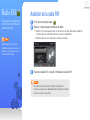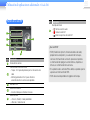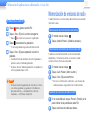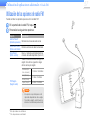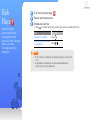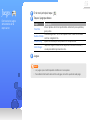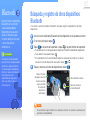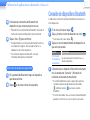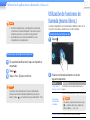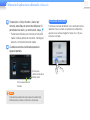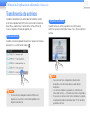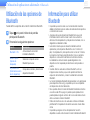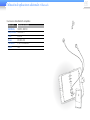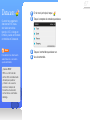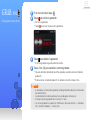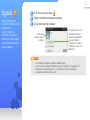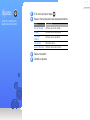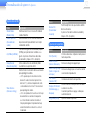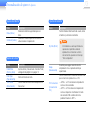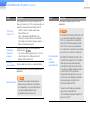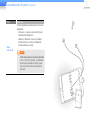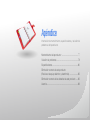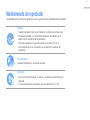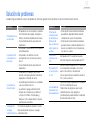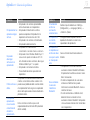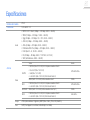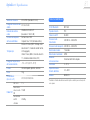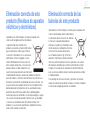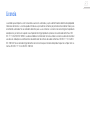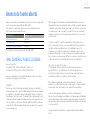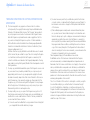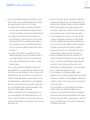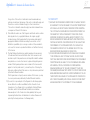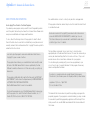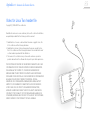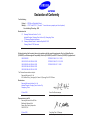Samsung YP-R1 El manual del propietario
- Categoría
- Reproductores MP3 / MP4
- Tipo
- El manual del propietario

YP-R1
Gracias por adquirir este producto
Samsung. Para recibir un servicio más
completo, registre su producto en
www.samsung.com/register
Reproductor MP3
manual de instrucciones
imagine las posibilidades

Utilización de este manual
• Cierto contenido de este manual podría diferir del
reproductor MP3 dependiendo del firmware instalado.
Algún contenido puede modificarse sin aviso previo.
• Para ver las funciones especiales del reproductor MP3,
consulte "Funciones especiales del reproductor MP3".
• Para ver la solución de problemas, consulte
"Solución de problemas".
Iconos utilizados en este manual
Icono Descripción
Nota
Notas, sugerencias de uso o información
adicional
Precaución
Avisos y precauciones de seguridad
< >
Nombres de menús o texto en pantalla:
<Yes> (Sí)

1
Información
de seguridad
Este manual describe
la forma de utilizar
correctamente el nuevo
reproductor MP3. Léalo
detenidamente para evitar
daños en el reproductor y
lesiones personales. Preste
especial atención a las
siguientes advertencias.
PROTÉJASE
• No desmonte, repare ni modifique esta unidad por sí mismo.
• No moje ni sumerja la unidad en agua. Si el producto se moja, no lo encienda
ya que podría producirse una descarga eléctrica.
• No utilice el producto cuando haya tormentas eléctricas. De lo contrario,
causará una avería o existe riesgo de descarga eléctrica.
• No utilice los auriculares mientras conduce una bicicleta, un automóvil o una
moto.
Puede sufrir un accidente, además de estar prohibido por ley en algunos
países.
El uso de los auriculares mientras camina o corre por la carretera, en concreto
en pasos de peatones, puede generar situaciones peligrosas de accidente.
• Por su seguridad, asegúrese de que el cable de los auriculares no se enrede
en los brazos o en otros objetos.
• No coloque la unidad en zonas húmedas, con polvo o con hollín, ya que
estos entornos podrían provocar un incendio o una descarga eléctrica.
• No utilice el producto si la pantalla se ha fracturado o se ha roto. Los cristales
rotos lo el acrílico podría causar lesiones en las manos o en la cara. Lleve
el producto a un centro de servicio técnico de Samsung para sustituir la
pantalla. Los daños causados por un manejo descuidado anulará la garantía.
PRECAUCIÓN
PRECAUCIÓN
PRECAUCIÓN
ATENCIÓN
ATENCIÓN

2
Información de seguridad
PROTÉJASE
• El uso de auriculares o de cascos durante un
tiempo prolongado puede causar serias lesiones
en el oído.
Si está expuesto a un sonido superior a los 85db
durante un tiempo prolongado, sus oídos se
verán afectados adversamente. Cuanto más alto
sea el sonido, más daños se producirán en el
oído (una conversación normal se realiza entre
50 y 60 db y el nivel de ruido de la carretera es
de aproximadamente 80 db). Se recomienda
encarecidamente fijar el volumen en un nivel medio
(el nivel medio es generalmente menos de 2/3 del
máximo).
• Si siente que los oídos le pitan, baje el volumen o
deje de utilizar los auriculares o los cascos.
• No debe exponer la batería a calor excesivo, a la
luz directa del sol ni al fuego, etc.
PROTEJA SU REPRODUCTOR MP3
• No deje el reproductor en áreas con una temperatura
superior a 35°C (95°F) como una sauna o dentro de un
coche estacionado.
• No someta el reproductor a impactos fuertes por
caídas.
• No ponga objetos pesados encima del reproductor.
• Evite la entrada de partículas extrañas o polvo en la
unidad.
• No coloque el producto cerca de objetos magnéticos.
• Asegúrese de hacer copia de seguridad de datos
importantes. Samsung no se hace responsable de la
pérdida de datos.
• Utilice únicamente los accesorios suministrados o
aprobados por Samsung.
• No pulverice agua sobre la unidad. Nunca limpie
la unidad con sustancias químicas como benceno
o disolvente, ya que podría incendiarse, causar
descargas eléctricas o deteriorar la superficie.
• No seguir estas instrucciones podría llevar a sufrir
lesiones físicas o daños en el reproductor.
• Al imprimir este manual de usuario, recomendamos
imprimirlo en color y marcar “Ajustar a la página” en la
opción de impresión para una mejor visualización.
ATENCIÓN
ATENCIÓN
ATENCIÓN
PRECAUCIÓN
PRECAUCIÓN

Funciones especiales del reproductor MP3
Escuche sonido
tridimensional con el
motor DNSe™ (Digital
Natural Sound) de
Samsung
Conviértase en un
auténtico DJ y mezcle
música con sus mejores
ritmos en Beat DJ
Personalice la pantalla
del menú principal con
una sola pulsación
Añada accesorios
favoritos a la pantalla del
menú principal
Ausencia de botones
complicados. Controle el
reproductor con un solo
toque
Escuche música con
el mini reproductor
mientras ve imágenes o
documentos
Cree fácilmente
conexiones Bluetooth
con un simple
movimiento

Índice
6
Utilización de las
funciones básicas
7
Componentes
8
Reproductor MP3
9
Carga de la batería
11
Encendido del reproductor y
bloqueo de la pantalla táctil
12
Utilización de la pantalla táctil
14
Utilización de las pantallas del
menú principal
15
Cambio del estilo del menú
15
Selección de un papel tapiz
16
Organización de los menús favoritos
18
Uso de accesorios
18
Añadir accesorios a la pantalla del
menú principal
19
Lista de accesorios
21
Uso de la bandeja rápida y la
bandeja del menú
22
Uso del mini reproductor
23
Introducción de texto
23
Introducción de texto con el teclado virtual
24
Introducción de texto con la función
de dedo inteligente
25
Conexión del reproductor a un TV
26
Administración de
archivos multimedia
27
Descarga de archivos multimedia
27
Formatos de archivo admitidos y
requisitos del PC
28
Descarga de archivos con EmoDio
29
Descarga de archivos utilizando el
reproductor como un disco extraíble
31
Búsqueda de archivos
32
Supresión de archivos
33
Reproducción de
vídeo y música
34
Vídeo
34
Reproducción de archivos de vídeo
37
Utilización de las opciones de vídeo
38
Música
38
Audición de música
42
Búsqueda de archivos de música
42
Creación de listas de reproducción
44
Utilización de las opciones de música
45
Beat DJ

48
Utilización de
aplicaciones adicionales
49
Imágenes
49
Visualización de imágenes
50
Utilización de los menús de imagen
51
Textos
51
Visualización de archivos de texto
53
Utilización de las opciones de texto
54
Radio FM
54
Audición de la radio FM
56
Memorización de emisoras de radio
57
Utilización de las opciones de radio FM
58
Flash Player
59
Juegos
60
Bluetooth
60
Búsqueda y registro de otros
dispositivos Bluetooth
61
Conexión de dispositivos Bluetooth
62
Utilización de funciones de llamada (manos libres)
64
Transferencia de archivos
65
Utilización de las opciones de Bluetooth
65
Información para utilizar Bluetooth
67
Datacasts
68
GRAB.voz
69
Agenda
Índice
70
Personalización de ajustes
71
Ajustes
72
Ajustes de sonido
72
Ajustes de pantalla
73
Ajustes de idioma
73
Ajustes de hora
73
Ajustes del sistema
76
Apéndice
77
Mantenimiento del reproductor
78
Solución de problemas
80
Especificaciones
82
Eliminación correcta de este
producto (Residuos de equipo
eléctrico y electrónico)
82
Eliminación correcta de las
baterías de este producto
83
Licencia

Componentes ....................................................................7
Reproductor MP3 .............................................................8
Carga de la batería ............................................................9
Encendido del reproductor y bloqueo de la pantalla táctil .....11
Utilización de la pantalla táctil ............................................12
Utilización de las pantallas del menú principal ..................14
Uso de accesorios ............................................................18
Uso de la bandeja rápida y la bandeja del menú ..............21
Uso del mini reproductor ...................................................22
Introducción de texto ........................................................23
Conexión del reproductor a un TV .....................................25
Utilización de las
funciones básicas
Aprenda a realizar en el reproductor las operaciones básicas.

7
Componentes
Compruebe los elementos siguientes en la caja del producto:
Reproductor MP3 Auriculares Cable USB
Nota
• Los elementos suministrados con el reproductor pueden tener un aspecto diferente a
las ilustraciones de este manual.
• Puede obtener accesorios adicionales en el distribuidor local de Samsung.

8
Reproductor
MP3
Micrófono
Puerto de conexión USB
Botón de volumen
(bajar volumen)
Botón de volumen
(subir volumen)
Botón de encendido/bloqueo
Pantalla táctil
Toma de
auriculares
Enganche de accesorios
Orificio de reinicialización
Si se bloquea el
reproductor o no responde,
inserte un objeto punzante
(por ejemplo, la punta de
un bolígrafo) en el orificio de
reinicialización. El sistema
se inicializará.

9
Carga de la
batería
Cargue la batería antes de
utilizar el reproductor por
primera vez o cuando no
lo haya utilizado durante
tiempo prolongado.
Precaución
La batería recargable incorporada
en este producto no la puede
sustituir el usuario. Para obtener
información sobre su sustitución,
póngase en contacto con el
proveedor de servicio.
Conecte el extremo largo del cable USB (con el triángulo hacia arriba) al
puerto de conexión USB situado en la parte inferior del reproductor.
Conecte el otro extremo pequeño del cable USB al puerto USB del PC.
<USB connected>
(USB conectado.)
< >: cargando
< >:
completamente
cargada
Cuando la batería esté totalmente cargada, desenchufe el cable USB del
reproductor y del PC.
Tiempo de carga Aprox. 3 horas

Utilización de las funciones básicas > Carga de la batería
10
Información sobre las baterías
• Cargue y almacene la batería a una temperatura de 5˚ C~35˚
C (41˚ F~95˚ F).
• No cargue la batería durante más de 12 horas ni deje la
batería totalmente descargada durante mucho tiempo. Si lo
hace, podría acortar la vida de la batería.
• Dependiendo de la forma en que utilice el reproductor, la
duración real de la batería podría variar y podría ser más corta
de lo especificado.
Nota
• El tiempo de carga podría diferir dependiendo de las
posibilidades del PC.
• Si desea cargar la batería en el portátil, asegúrese de
que la batería del portátil esté enchufada a una fuente de
alimentación.
• El reproductor sólo se puede cargar conectando al PC
con el cable USB. No utilice un adaptador de CA USB
independiente ya que podría no cargar la batería o impedir
el funcionamiento correcto del reproductor.

11
Encendido del
reproductor y
bloqueo de la
pantalla táctil
Encendido y apagado del reproductor
Mantenga el dedo en
para encender o
apagar el reproductor.
Nota
Si no utiliza el reproductor
durante 5 minutos, se apagará
automáticamente.
Bloqueo o desbloqueo de la pantalla táctil
Bloquee la pantalla táctil para evitar operaciones no deseadas durante la audición de música o
la reproducción de vídeos.
Pulse para bloquear
o desbloquear la pantalla
táctil.
Nota
• Cuando se bloque la pantalla
táctil,
aparecerá en la parte
superior de la pantalla.
• También puede definir que
el reproductor bloquee la
pantalla táctil y los botones.
Consulte la página 74.

12
Utilización
de la pantalla
táctil
Aprenda la forma de utilizar
la pantalla táctil y a buscar o
seleccionar elementos.
La pantalla táctil del reproductor le permite seleccionar fácilmente elementos o ejecutar
funciones. Toque la pantalla táctil con la yema del dedo.
Precaución
Para evitar daños en la pantalla táctil, no presione demasiado fuerte con el dedo ni utilice
objetos punzantes en la pantalla.
Nota
• Toque sólo un área de la pantalla táctil. El reproductor no reconocerá su entrada si toca dos
o más áreas de forma simultánea.
• Mantenga la pantalla táctil seca. La humedad y los líquidos pueden reducir la capacidad de
reconocimiento de la pantalla táctil.
• Para obtener mejores resultados, no utilice láminas de protección sobre la pantalla táctil ni
utilice accesorios que la cubran.
• Es posible que la pantalla táctil no reconozca correctamente sus entradas si utiliza guantes,
tiene los dedos sucios, utiliza las uñas o instrumentos afilados como la punta de un
bolígrafo.

Utilización de las funciones básicas > Utilización de la pantalla táctil
13
Arrastre
Para mover un elemento de la pantalla o para buscar
elementos, mantenga el dedo en la pantalla y arrástrelo.
Para ir a la pantalla siguiente o pasar página, arrastre
rápidamente el dedo en la dirección que desee.
Arr
as
tr
e
u
n
e
l
e
m
e
nt
o
a la ubicación
q
ue
desee
A
rrastre
d
e a
b
a
j
o a
arr
ib
a
p
ara ascen
d
e
r
e
n l
a
li
s
t
a
Arrastre rá
p
idamente
a
l
a
i
z
q
u
i
er
d
a
p
ara
r
epro
d
uc
i
r e
l
s
ig
u
i
ente
a
rchivo durante la
r
eproducci
ó
n
Toque
Para seleccionar un menú o una opción, toque la pantalla una
vez con el dedo.
También puede abrir la bandeja rápida o la bandeja del menú
tocando la pantalla.

14
Utilización de
las pantallas del
menú principal
Aprenda a moverse entre
las pantallas del menú
principal, a cambiar el estilo
del menú o el papel tapiz
y a organizar los menús
favoritos.
Las pantallas del menú principal se componen de iconos de menú y de iconos de accesorios.
Iconos de menú
Accesorios
Nota
Para volver al menú principal mientras utiliza una función, mantenga el dedo en en la parte
inferior de la pantalla.

Utilización de las funciones básicas > Utilización de las pantallas del menú principal
15
Cambio del estilo del menú
En el menú principal, toque en la parte inferior
de la pantalla.
Toque <Style> (Estilo) en la bandeja del menú.
Toque < o > para seleccionar el estilo que desee.
Toque <OK> (Aceptar) para guardar el estilo.
Selección de un papel tapiz
En el menú principal, mantenga el dedo en un
espacio vacío.
Toque una imagen en la lista de archivos.
Toque <OK> (Aceptar) para guardar la imagen
del papel tapiz.

Utilización de las funciones básicas > Utilización de las pantallas del menú principal
16
Organización de los menús
favoritos
El reproductor, por defecto, tiene tres pantallas de menú
principales. Puede añadir dos pantallas más, y añadir a la
pantalla del menú iconos de menú de uso frecuente o quitarlos
de la pantalla del menú.
En el menú principal, toque en la parte inferior
de la pantalla.
Toque <Icon> (Icono) en la bandeja del menú.
Añada o quite iconos en la lista del menú.
Cuando termine, toque <OK> (Aceptar).
Adición de un icono de menú
Arrastre un icono de menú desde la lista de menús a una
pantalla del menú principal.
Lista de menú
Supresión de un icono de menú
Arrastre un icono de menú desde la pantalla del menú
principal a la lista del menú.

Utilización de las funciones básicas > Utilización de las pantallas del menú principal
17
Reubicación de un icono de menú
Toque <V> para cerrar la lista del menú y coloque el icono del
menú en cualquier parte de la pantalla.
Nota
Para mover un icono de menú a una nueva pantalla del menú
principal, arrastre el icono al borde de la pantalla.

18
Utilización
de accesorios
Puede utilizar accesorios
funcionales y decorativos.
Los accesorios son
accesos directos de uso
sencillo para menús de uso
frecuente que se pueden
añadir a la pantalla del
menú principal.
Añadir accesorios a la pantalla del menú
principal
En el menú principal, toque en la parte inferior de la pantalla.
Toque <Widget> (Accesorio) en la bandeja del menú.
Añada o suprima accesorios en la lista de accesorios.
■
Para añadir o suprimir accesorios, consulte "Organización de los menús favoritos"
en la página 16.
■
Para obtener información sobre los accesorios, consulte "Lista de accesorios" en la
página 19.
Cuando termine, toque <OK> (Aceptar).

Utilización de las funciones básicas > Utilización de accesorios
19
Lista de accesorios
Accesorio Función
Reloj
analógico/
Reloj digital
• Ver la hora actual.
• Toque > para ajustar la fecha actual. Arrastre
hacia arriba o hacia abajo en cada unidad.
Arrastre hacia
arriba o hacia
abajo en cada
unidad para
ajustar la hora
actual
Se toca para cambiar el estilo del reloj
Accesorio Función
Calendario
• Ver el calendario y los eventos programados.
• Arrastre hacia arriba o hacia abajo para
cambiar el mes. Arrastre a la izquierda o a la
derecha para cambiar el año.
Se toca para
ver los eventos
programados
del día
Se toca para suprimir
todos los eventos
programados
Se toca para
cambiar el estilo
del calendario
Nota
Para ver los eventos programados en
el calendario, descargue los archivos
de eventos de Microsoft Outlook
(.ics) desde un PC. Los archivos de
eventos se guardan en <File Browser>
(Buscador Archivo) → <My Pack> (Mi
paquete) → <Calendar> (Calendario).

Utilización de las funciones básicas > Utilización de accesorios
20
Accesorio Función
Reloj doble
Ver la hora actual de otro país o ciudad.
Batería
Comprobar la batería restante.
Mini
reproductor
Escuche música con el mini reproductor.
Elemento
decorativo
Una galleta que se desmigaja.
Elemento
decorativo
Pétalos de una flor que se agitan.
Elemento
decorativo
Una mariposa que vuela sobre una flor.
Elemento
decorativo
Una tasa de café que humea.
Accesorio Función
Marco de
imagen
Ver las imágenes con un marco.
Toque < o >
para cambiar
el estilo del
marco
Se toca para seleccionar la imagen que va a
mostrar
Notas
Crear notas.
Se toca para
suprimir una
nota
Se toca para introducir una
nota; utilice el dedo inteligente
(consulte la página 24)
Se toca para
cambiar el estilo
de la nota
Brillo
Ajustar el brillo de la pantalla. Consulte la
página 72.
Espera
Define el tiempo de desconexión. Consulte la
página 73.

21
Uso de la
bandeja
rápida y la
bandeja del
menú
Aprenda a utilizar la bandeja
rápida y la bandeja del
menú. Toque la parte
superior de la pantalla para
abrir la bandeja rápida.
Toque el espacio vacío
de la pantalla para abrir la
bandeja del menú.
Bandeja rápida
La bandeja rápida permite utilizar otras funciones o volver a una pantalla del menú principal.
Icono
Función
Volver a una pantalla del menú principal.
Iniciar el mini reproductor. Consulte la página 22.
Gire la pantalla 90° en el sentido de las agujas del
reloj (a la derecha). El icono está disponible en la
pantalla de reproducción de música.
Buscar archivos de música. Consulte la página 42.
Apagar la pantalla y bloquear la pantalla táctil.
Consulte la página 74.
Conectar los auriculares estéreos Bluetooth a los
que se conectó el reproductor por última vez. Si
conecta el reproductor a un dispositivo Bluetooth
por primera vez, consulte "Búsqueda y registro de
otros dispositivos Bluetooth" en la página 60.
Bandeja del menú
La bandeja del menú muestra las opciones que están disponibles en el menú actual.

22
Utilización
del mini
reproductor
Puede escuchar música
con el mini reproductor
mientras ve imágenes o
archivos de texto o utiliza
otros menús que no tienen
la función de reproducción
de música.
Abra la bandeja rápida y toque .
Escuche música con el mini reproductor.
Se toca para cerrar
la pantalla del
reproductor
Para Haga esto
Saltar al archivo anterior o al siguiente Toque
o
Buscar hacia atrás o hacia adelante en
un archivo
Mantenga el dedo en o
Hacer una pausa o reanudar la
reproducción
Toque o

23
Introducción
de texto
Introduzca texto con el
teclado virtual o con la
función de dedo inteligente.
Introducción de texto con el teclado virtual
Toque la tecla alfanumérica apropiada hasta que aparezca en pantalla el
caracter que desee.
■
Si aparece la pantalla de dedo inteligente, toque para cambiar al teclado virtual.
Mueve el cursor a la izquierda
Mueve el cursor a la derecha
Espacio
Vuelve a la pantalla anterior
Cambia el modo de introducción de texto
• : Inglés (minúscula)
• : Inglés (mayúscula)
• : números
Campo de entrada Suprimir
Cambio del modo de introducción
de texto
(teclado virtual ↔ dedo inteligente)
Cuando termine, toque <OK> (Aceptar).

Utilización de las funciones básicas > Introducción de texto
24
Introducción de texto con la
función de dedo inteligente
Con la función de dedo inteligente, puede escribir caracteres en
cualquier parte de la pantalla utilizando el dedo.
En el teclado virtual, toque para cambiar al
dedo inteligente.
Cambie el modo de introducción de texto.
Escriba caracteres en cualquier parte de la
pantalla.
▼ Al introducir una palabra clave en la pantalla de búsqueda de música
Mueve el
cursor a la
izquierda
Mueve el cursor
a la derecha
Cambia el modo de
introducción de texto
• : Inglés (minúscula o mayúscula)
• : números
Vuelve a la pantalla anterior
Suprimir
Cambio del modo de
introducción de texto
(teclado virtual ↔
dedo inteligente
)
Cuando termine, toque <OK> (Aceptar).

25
Conexión del
reproductor a
un TV
Puede conectar el
reproductor al TV con un
cable TV-OUT adicional
y ver en la pantalla de TV
archivos multimedia, como
imágenes y vídeos.
Conecte el reproductor a un TV utilizando un cable TV-OUT.
Audio
Vídeo
Encienda el TV y cambie el TV al modo de entrada externa apropiado.
Encienda el reproductor y abra una imagen o un vídeo.
Toque en la pantalla de reproducción.
Toque <TV Out> (Salida TV) en la lista de opciones.
Toque <Yes> (Sí) en la ventana emergente.
■
La pantalla de TV muestra la imagen o el vídeo que esté viendo en el reproductor.
Controle la reproducción utilizando la bandeja del menú del reproductor.
■
Toque para finalizar la conexión con el TV.
Nota
• Es posible que no estén disponibles algunas funciones del reproductor cuando el
reproductor está conectado a un TV.
• Es posible que algunos televisores no sean compatibles con el reproductor.

Descarga de archivos multimedia ......................................27
Búsqueda de archivos ......................................................31
Supresión de archivos .......................................................32
Administración de
archivos multimedia
Descargue archivos multimedia en su reproductor, y busque o
suprima archivos almacenados en el reproductor.

27
Descarga
de archivos
multimedia
Descargue archivos
multimedia desde un PC al
reproductor.
Precaución
Para evitar daños en el
reproductor y daños en los
archivos, no desconecte el
cable USB mientras se transfiere
archivos.
Formatos de archivo admitidos y requisitos
del PC
Formatos de archivos admitidos
Menú Formato archivo
Music (Música)
MP3, WMA, Ogg, AAC, FLAC, etc.
Videos (Vídeos)
AVI, WMV, etc.
Picture (Imágen)
JPG, BMP, etc.
Texts (Textos)
TXT
Flash Player
SWF
Requisitos recomendados del PC
Procesador Pentium 500 MHz o posterior
Sistema operativo Windows XP Service Pack 2 o superior
Otros
• Windows Media Player 11.0 o superior
• Resolución 1024 X 768 o superior
• Internet Explorer 6.0 o superior
• DirectX 9.0 o superior

Administración de archivos multimedia > Descarga de archivos multimedia
28
Descarga de archivos con
EmoDio
Puede fácilmente descargar diversos archivos multimedia con
EmoDio.
Nota
• Para obtener información sobre la instalación de EmoDio
en un PC, consulte la Guía de inicio rápido que se
suministra con el reproductor.
• EmoDio se actualizará de forma regular para un
rendimiento máximo. Algunas funciones de EmoDio
pueden cambiar sin aviso previo.
Conecte el reproductor a un PC utilizando el cable
USB.
■
EmoDio se inicia automáticamente en el PC.
Haga clic en <My PC> (Mi PC) en la pantalla
principal de EmoDio.
Haga clic en <Add Folder> (Añadir carpeta) o
<Add File> (Añadir archivos) en la parte inferior de
la pantalla.
Seleccione la carpeta o archivo que desee.
■
Aparece la lista de los archivos almacenados en el PC.
Seleccione el archivo que desee y haga clic en
.
■
El icono seleccionado se copia en el reproductor.
Nota
• No es posible utilizar el reproductor cuando está
conectado a un PC.
• Si conecta el reproductor a un PC cuando la batería del
reproductor está baja, la batería se cargará durante unos
minutos antes de que el reproductor se conecte al PC.
• Si conecta el reproductor a un PC a través de un
concentrador USB, es posible que el PC no reconozca
el reproductor. Conecte el reproductor directamente al
puerto USB del PC.
• Cuando formatee el reproductor en un PC, utilice el
sistema FAT32. En Windows Vista, haga clic en <Restore
device defaults> (Restaurar valores predeterminados de
dispositivo) y formatee el reproductor.
• La tecnología de reconocimiento de música y los datos
relacionados los facilita Gracenote
®
y Gracenote CDDB
®
Music Recognition Service
SM
.
• CDDB es una marca registrada de Gracenote. El logotipo
de Gracenote, el logotipo de Gracenote CDDB y el
logotipo de Powered by Gracenote CDDB son marcas
comerciales de Gracenote. Music Recognition Service y
MRS son marcas de servicio de Gracenote.

Administración de archivos multimedia > Descarga de archivos multimedia
29
Nota
• El orden de los archivos del PC diferirá del orden de los
mismos en el reproductor.
• El reproductor restringe la reproducción de archivos
protegidos con el sistema DRM (Digital Rights
Management) .
¿Qué es DRM?
DRM (Digital Rights Management) es una tecnología y servicio
para evitar las copias ilegales de contenido digital y proteger
los beneficios y derechos de los propietarios del copyright o
de los productores de contenidos.
Descarga de archivos
utilizando el reproductor como
un disco extraíble
Si la conexión USB está definida en <MSC>, un PC reconocerá
su reproductor como un disco extraíble cuando conecte el
reproductor al PC.
Para cambiar el modo de conexión USB a
<MSC>, en el menú principal, toque
→
<System> (Sistema) → <PC Connection>
(Conexión del PC) → <MSC>.
Conecte el reproductor a un PC utilizando el cable
USB.
En el PC, abra <My Computer> (Mi PC) y, a
continuación, la carpeta <R1>.
Seleccione la carpeta que desee.
Copie los archivos del PC al reproductor.

Administración de archivos multimedia > Descarga de archivos multimedia
30
Desconexión del reproductor del PC
Siga atentamente los pasos que se incluyen a continuación
cuando desconecte el reproductor de un PC para evitar pérdida
de datos o daños en el reproductor.
Haga clic en en la barra de tareas de
Windows.
Haga clic en el mensaje emergente.
Haga clic en la ventana que informa de que el
reproductor se ha desconectado con seguridad.
Desenchufe el cable USB del reproductor y del
PC.
Precaución
• Para evitar daños en el reproductor y daños en los
archivos, no desconecte el cable USB mientras se
transfiere archivos.
• No desconecte el reproductor cuando reproduzca en el
PC archivos almacenados en el reproductor. Asegúrese de
detener la reproducción y, a continuación, desconecte el
reproductor del PC.

31
Búsqueda de
archivos
Busque archivos en
carpetas y reprodúzcalos
en el reproductor.
En el menú principal, toque .
Toque una carpeta de la lista.
Arrastre hacia arriba o hacia abajo para desplazarse por la lista de archivos.
■
Si el nombre de archivo es largo, mantenga el dedo en el área del nombre del archivo
para ver todo el nombre.
Toque el archivo que desee.

32
Supresión de
archivos
Puede suprimir en el
reproductor los archivos
que no quiera.
Para suprimir archivos de vídeo, por ejemplo:
En el menú principal, toque .
Toque en la parte inferior de la pantalla.
Toque <Delete> (Eliminar) en la lista de opciones.
Toque los archivos que va a suprimir y toque <OK> (Aceptar).
■
aparece al lado de los archivos seleccionados.
■
Toque para suprimir todos los archivos.
Toque <Yes> (Sí) para confirmar.
Nota
También puede tocar y, a continuación, seleccionar los archivos si el
icono de la papelera está disponible.

Vídeo ..................................................................................34
Música ................................................................................ 38
Beat DJ ..............................................................................45
Reproducción de vídeo y
música
Transfiera archivos de música y vídeo al reproductor utilizando
el programa EmoDio o un disco extraíble y, a continuación,
reproduzca archivos de vídeo de gran calidad y escuche música
con un excelente sonido envolvente tridimensional. Asimismo,
mezcle archivos de música como un DJ utilizando Beat DJ.

34
Vídeo
Reproduzca archivos de
vídeo en el reproductor.
Para descargar archivos,
consulte "Descarga de
archivos multimedia".
Reproducción de archivos de vídeo
En el menú principal, toque .
Toque un archivo de vídeo de la lista.
■
Arrastre hacia arriba o hacia abajo para desplazarse por la lista y seleccione un archivo
de vídeo para reproducirlo.
Nota
Para cambiar el modo de vista a la vista en miniatura, toque y, a continuación,
<Change View Type> (Cambiar tipo de vista).

Reproducción de vídeo y música > Vídeo
35
Nota
• Cuando descargue con EmoDio archivos no admitidos por
el reproductor, EmoDio convertirá automáticamente los
archivos para poder reproducirlos en el reproductor.
• En el reproductor, puede reproducir archivos de subtítulos
(.smi) con los archivos de vídeo. Los archivos de subtítulos
se guardan con los archivos de vídeo en la misma carpeta
y deben tener el mismo nombre que el archivo de vídeo.
Controle la reproducción utilizando los siguientes
botones. Consulte "Pantalla de reproducción de
vídeo".
Subir volumen
Bajar volumen
Vuelve al menú anterior
Vuelve al menú principal (mantener pulsado)
Para Haga esto
Saltar al archivo anterior o
al siguiente
Toque o
Buscar hacia atrás o hacia
adelante en un archivo
Mantenga el dedo en
o
Hacer una pausa o
reanudar la reproducción
Toque
o

Reproducción de vídeo y música > Vídeo
36
Pantalla de reproducción de vídeo
2
3
5
6
1
4
Nº Descripción
1
Efecto de sonido actual
2
Estado de reproducción
3
Nombre de archivo
4
Barra de progreso de reproducción; es un marcador que
ayuda a señalar un punto dentro de un vídeo
5
Tiempo de reproducción transcurrido / tiempo de
reproducción total
6
Bandeja del menú
<B.MARK>: abre las opciones de marcador
: abre las opciones de vídeo
Reproducción de un vídeo a partir de un capítulo
Mantenga el dedo en la pantalla durante la reproducción
de vídeo. El reproductor dividirá el archivo de vídeo en 15
capítulos y capturará imágenes fijas de cada secuencia.
Cuando seleccione una de las imágenes fijas, el vídeo iniciará la
reproducción desde dicho punto.
Se toca para volver
a la pantalla anterior

Reproducción de vídeo y música > Vídeo
37
Inserción de un marcador
Puede insertar un marcador en el punto que desee e ir al
marcador para reproducir a partir de dicho punto.
Durante la reproducción de vídeo, toque la
pantalla en el punto en el que desee incluir el
marcador.
Toque <B.MARK> en la bandeja del menú y toque
<Add Bookmark> (Añadir marcador).
■
Se inserta un marcador en la barra de progreso.
Nota
• Puede insertar un marcador para un archivo de vídeo.
• El punto en el que inserta un marcador dentro de un
archivo de vídeo puede que no coincida exactamente con
el punto marcado.
• Vaya a un marcador, toque <B.MARK> y, a continuación,
<Go to Bookmark> (Ir a marcador). Para suprimir un
marcador, toque <B.MARK> y, a continuación, <Delete
Bookmark> (Eliminar marcador).
Utilización de las opciones de vídeo
Toque la pantalla de reproducción de vídeo.
Toque en la bandeja del menú.
Seleccione la opción que desee.
Opción Descripción
DNSe
Permite seleccionar los efectos de sonido
apropiados para los vídeos.
Mosaic Search
(Búsq.
mosaico)
Divide un archivo de vídeo en 15 capítulos.
Puede seleccionar uno de los capítulos e iniciar
la reproducción a partir de dicho capítulo.
Display
Ajusta el tamaño del marco y el brillo de la
pantalla.
Nota
No es posible ajustar el tamaño del marco
en algunos archivos de vídeo.
TV Out
(Salida TV)
Define ver vídeo en la pantalla de TV. Consulte
"Conexión del reproductor a un TV" en la página 25.
Horizontal
Stroke (Barra
horizontal)
Define el intervalo cuando se arrastra a la izquierda
o a la derecha rápidamente durante la reproducción
de vídeo.
<1 File> (1 archivo): se desplaza entre el
archivo anterior y siguiente.
<Seek> (Buscar): cambia la velocidad de
reproducción. (x1 → x2 → x4 → x8).
<30sec Skip> (Saltar 30seg): salta 30
segundos.
<1min Skip> (Saltar 1min): salta 1 minuto.

38
Música
Reproducción de archivos
de música almacenados en
el reproductor.
Para descargar archivos,
consulte "Descarga de
archivos multimedia".
Nota
Si se actualiza la biblioteca de
archivos, su reproductor borrará
la lista de archivos visualizados
en <Recently Added> (Recién
añadidos) y <Most Played (50)>
(Los más reproducidos (50).
Audición de música
Los archivos de música están organizados en carpetas por tipo. Puede fácilmente encontrar
el archivo de música que desee.
Categorías de música Función
Artists* (Artista) Mostrar archivos por artista.
Albums* (Álbum) Mostrar archivos por álbum.
Songs* (Canciones)
Mostrar archivos por nombre de archivo (en el orden:
caracteres especiales, números y letras).
Genres* (Género) Mostrar archivos por género.
Playlists (Listas de reproducción) Mostrar las listas de reproducción creadas.
Recently Added (Recién añadidos)
Mostrar archivos recientemente descargados.
Most Played (50)
(Los más reproducidos (50))
Mostrar los archivos que se reproducen con mayor frecuencia
(hasta 50 archivos).
Recorded Files
(Archivos Grabados)
Mostrar archivos grabados en <FM Radio> (Radio FM) o
<Voice REC> (GRAB. voz).
Music Browser
(Explorador de música)
Mostrar todos los archivos de la carpeta Música.
Unknown (Desconocido)
Mostrar todos los archivos que no tengan información de pista
(etiqueta ID3).
* En estas categorías de música, los archivos se almacenan por información de pista (etiqueta ID3). Los archivos que
no tienen información de pista aparecen como desconocidos.
¿Qué es la etiqueta ID3?
La etiqueta ID3 es un contenedor de metadatos anexo a los archivos MP3. Incluye
información de la música, como el título, el artista, el álbum o el número de pista, que se
puede mostrar en la pantalla del reproductor de música durante su reproducción.

Reproducción de vídeo y música > Música
39
Reproducción de archivos de música
En el menú principal, toque .
Toque la categoría de música.
■
Para reproducir el último archivo reproducido, toque
<Now Playing> (Reproduciendo).
Toque un artista, un álbum, un género o una
lista de reproducción si selecciona <Artists>
(Artista), <Albums> (Álbum), <Genres> (Género) o
<Playlists> (Listas de reproducción).
Toque un archivo para reproducirlo.
■
Arrastre hacia arriba o hacia abajo para desplazarse por
la lista y seleccione un archivo para reproducirlo.
Controle la reproducción utilizando los botones.
Consulte "Pantalla de reproducción de música".
Subir volumen
Bajar volumen
Volver a la lista de archivos
Para Haga esto
Saltar al archivo anterior o
siguiente.
Toque
o
Buscar hacia atrás o hacia
adelante
Mantenga el dedo en
o
Hacer una pausa o reanudar la
reproducción
Toque o

Reproducción de vídeo y música > Música
40
Pantalla de reproducción de música
1
2
3
4
5
7
6
9
8
Nº Descripción
1
Estado de reproducción
2
Nº de pista / Nº total de pistas
3
• Imagen de reproducción
• Si se muestra una imagen de álbum Mantenga el dedo en
ella para ver la información del álbum
4
Efecto de sonido actual
5
Título de la canción, artista, título del álbum
6
Modo Repetir
7
Barra de progreso de reproducción
8
Tiempo de reproducción
9
Bandeja del menú
<A ↔ B>: repite una sección de una pista
: abre las opciones de música
Repetición de una sección de una pista
Puede seleccionar una sección de una pista para repetirla.
Toque <A ↔ B> al inicio de la sección que desee
repetir.
■
<A →> aparece en la parte central derecha de la
sección.
Toque <A ↔ B> al final de la sección que desee
repetir.
■
<A ↔ B> aparece en la parte central derecha de la
sección. El reproductor repite la sección marcada.
Para cancelar la repetición toque <A ↔ B> de
nuevo.
Nota
No es posible repetir una sección de una pista de menos de
3 segundos.

Reproducción de vídeo y música > Música
41
Visualización de información del álbum
Si una etiqueta contiene información del álbum, como una
imagen de portada, puede ver la imagen el álbum y las pistas
incluidas en el álbum.
En la pantalla de reproducción de música,
mantenga el dedo en la pantalla.
Vea la imagen del álbum y las pistas.
■
Para ver otros álbumes, arrastre a la izquierda o a la
derecha.
■
Para reproducir música de este álbum, toque el archivo
de música que desee.
■
Para buscar archivos, arrastre hacia arriba o hacia
abajo.
Indica que el
archivo se está
reproduciendo
Aplicación de un efecto de sonido (DNSe)
Toque la pantalla de reproducción de música.
Toque en la bandeja del menú.
Toque <DNSe>.
Toque el efecto de sonido que desee.
■
Si toca <Auto> (Automático), el reproductor buscará
información de pista (etiqueta ID3) y seleccionará
automáticamente un efecto apropiado.
■
Para seleccionar su propio ecualizador, toque
<myDNSe 1> (miDNSe 1) o <myDNSe 2> (miDNSe 2).
Consulte "miDNSe" en la página 72.
¿Qué es DNSe?
Digital Natural Sound Engine (DNSe) es un grupo de
efectos de sonido para reproductores MP3 desarrollado
por Samsung. Proporciona diversos ajustes de sonido para
mejorar el tipo de música que esté escuchando.

Reproducción de vídeo y música > Música
42
Búsqueda de archivos de música
Puede buscar archivos de música introduciendo palabras clave.
Abra la bandeja rápida y, a continuación, toque .
Toque la opción de búsqueda que desee.
Opción Descripción
Artists (Artista) Buscar por nombre de artista
Albums (Álbum) Buscar por nombre de álbum
Songs (Canciones) Buscar por título de canción
Introduzca la palabra clave en el campo de búsqueda.
Si ha seleccionado <Artists> (Artista) o <Albums>
(Álbum), toque un artista o el nombre de un álbum.
Toque el archivo de música que desee en la lista
de búsqueda.
Nota
No es posible buscar archivos de música que no tengan
información de pista (etiqueta ID3).
Creación de listas de
reproducción
Existe una lista de reproducción predeterminada y puede crear
hasta 3 listas de reproducción.
Creación de una lista de reproducción
En el menú principal, toque .
Toque <Playlists> (Listas de reproducción).
Toque en la parte inferior de la pantalla y toque
<Add New Playlist> (Añadir nueva lista repr.).
Introduzca el nombre de la nueva lista de
reproducción y toque <OK> (Aceptar).
Nota
Para cambiar el nombre a una lista de reproducción, toque
<Rename> (Renombrar) en la lista de opciones.

Reproducción de vídeo y música > Música
43
Adición de archivos de música a una lista de reproducción
En la lista de archivos, toque .
Toque <Add to Playlist> (Añadir a lista repr.).
Toque los archivos que desee añadir a la lista de
reproducción.
■
aparece al lado de los archivos seleccionados.
■
Para seleccionar todos los archivos, toque .
Toque <OK> (Aceptar).
Toque la lista de reproducción en la que añadir los
archivos.
■
Para crear una nueva lista de reproducción, toque
<Add New Playlist> (Añadir nueva lista repr.).
Nota
• Para añadir todos los archivos de un artista, álbum o género
de una vez, toque en la lista de artistas, álbumes o géneros
y, a continuación, toque <Add to Playlist> (Añadir a lista repr.).
• Para añadir a la lista de reproducción el archivo que se esté
reproduciendo, toque
y, a continuación, <Add to Playlist>
(Añadir a lista repr.).
Supresión de archivos de música de una lista de reproducción
En la lista de archivos, toque <Playlists> (Listas de
reproducción).
Toque una lista de reproducción que tenga los
archivos que desee suprimir.
Toque en la parte inferior de la pantalla y toque
<Delete from Playlist> (Eliminar de lista repr.).
Toque los archivos que desee eliminar.
■
aparece al lado de los archivos seleccionados.
■
Para seleccionar todos los archivos, toque .
Toque <OK> (Aceptar).
Toque <Yes> (Sí) en la ventana emergente.

Reproducción de vídeo y música > Música
44
Utilización de las opciones de
música
Toque la pantalla de reproducción de música.
Toque en la bandeja del menú.
Personalice las siguientes opciones.
Opción Descripción
DNSe
Selecciona los efectos de sonido apropiados
para música.
Play Mode
(Modo de
reproduc.)
Cambia el modo de repetición.
Music Play
Screen
(Pantalla repr.
música)
Cambia la imagen que se muestra durante la
reproducción de música.
Nota
El reproductor admite menos de 2 MB
de imágenes de portada.
Add to Playlist
(Añadir a lista
repr.)
Añade el archivo de música de la
reproducción actual a la lista de reproducción.
Opción Descripción
Horizontal
Stroke (Barra
horizontal)
Define el intervalo cuando se arrastra a la
izquierda o a la derecha rápidamente durante
la reproducción de música.
<1 Song> (1 canción): se desplaza entre
el archivo anterior y siguiente.
<10sec Skip> (Saltar 10seg): salta 10
segundos.
<30sec Skip> (Saltar 30seg): salta 30
segundos.
<1min Skip> (Saltar 1min) : salta 1 minuto.
Nota
Es posible que algunos archivos no
salten en el intervalo especificado.
Play Speed
(Vel. reprod.)
Cambia la velocidad de reproducción.
Nota
No puede seleccionar un efecto de sonido y cambiar
la velocidad de reproducción si está reproduciendo un
archivo de música en formato Ogg Q10.

45
Beat DJ
Añada a la música efectos
con Beat DJ.
En el menú principal, toque .
Toque el álbum que desee.
■
Gire la rueda o arrastre arriba o abajo para seleccionar un álbum y toque <OK>
(Aceptar).
Gire la rueda para seleccionar un archivo de música y toque <OK> (Aceptar).
Aplique los efectos de Beat DJ al archivo de música.
Gire la rueda en la dirección del sentido de las
agujas del reloj para saltar hacia adelante o al
contrario para saltar hacia atrás
Inserta un sonido de muestra
V
uelve a la pantalla de reproducción de música
Hace una pausa o reanuda la reproducción
Inserta un efecto de filtroInserta un sonido
“scratch”

Reproducción de vídeo y música > Beat DJ
46
Inserción de un sonido de muestra
Gire la rueda para seleccionar un sonido de muestra y, a
continuación, toque <OK> (Aceptar).
Toque en el punto que desee insertar el sonido de muestra.
Inserción de un sonido “scratch”
Mueva el dedo sobre la imagen del CD para insertar un sonido
“scratch”.

Reproducción de vídeo y música > Beat DJ
47
Inserción de un efecto de filtro
Gire la rueda para seleccionar un efecto de filtro y, a
continuación, toque <OK> (Aceptar).
Gire la rueda para ajustar el nivel del efecto.
Nota
• Puede insertar hasta 2 filtros en un archivo de música.
• Si desea ajustar el nivel de los efectos de filtro apropiados,
vuelva a la pantalla de reproducción de música y toque
en el centro de la pantalla. Toque el nombre del filtro
que desee y, a continuación, gire la rueda.

Imágenes ............................................................................49
Textos ................................................................................51
Radio FM ...........................................................................54
Flash Player ........................................................................58
Juegos ................................................................................59
Bluetooth ............................................................................60
Datacasts ...........................................................................67
GRAB. voz..........................................................................68
Agenda ..............................................................................69
Utilización de
aplicaciones adicionales
Aprenda la forma de trabajar con las aplicaciones adicionales del
reproductor.

49
Imágenes
Vea las imágenes
almacenadas en el
reproductor.
Para descargar archivos,
consulte "Descarga de
archivos multimedia".
Visualización de imágenes
En el menú principal, toque .
Busque imágenes.
Imagen sin
información en
miniatura
Elimina una
imagen
Cambia el modo de vista
Carpeta (muestra
el nº de imágenes
guardadas)
Inicia la
presentación
Toque la imagen que desee. La imagen se muestra a toda pantalla.
Vea la imagen.
■
Arrastre a la izquierda o a la derecha para ver otras imágenes.
Para Haga esto
Acercar o alejar
zoom.
Mantenga el dedo en
y, a
continuación, toque
o
Girar Toque
Nota
Si el tamaño de imagen es grande, puede tardar algo mostrarla.

Utilización de aplicaciones adicionales > Imágenes
50
Utilización de los menús de
imagen
Toque la imagen que se muestra a toda pantalla.
Toque en la bandeja del menú.
Personalice las siguientes opciones:
Opción Descripción
Start Slideshow
(Iniciar present.)
Muestra las imágenes en una
presentación.
Slideshow
Effect (Efecto de
presentación)
Selecciona un efecto de transición para la
presentación.
Assign (Asignar)
Define una imagen como papel tapiz de
la pantalla del menú principal o como la
imagen que se muestra al encender el
reproductor.
TV Out
(Salida TV)
Define ver imágenes en la pantalla de TV.
Consulte "Conexión del reproductor a un
TV" en la página 25.

51
Te xto s
Puede utilizar el visor de
texto para ver archivos de
texto (.txt) almacenados en
el reproductor.
Para descargar archivos,
consulte "Descarga de
archivos multimedia".
Visualización de archivos de texto
En el menú principal, toque .
Toque un archivo de texto de la lista.
Nota
Para cambiar el modo de vista, toque y, a continuación, <Change View
Type> (Cambiar tipo de vista).
Vea el documento.
■
Toque la pantalla para mostrar la información de texto y la bandeja del menú.
Para Haga esto
Ir a la página anterior
o siguiente.
• Arrastre a la izquierda o a la derecha
• Toque < o >

Utilización de aplicaciones adicionales > Te x t os
52
Inserción de un marcador
Puede insertar un marcador en la página que desee e ir al
marcador para ver dicha página del documento.
Toque la pantalla en la página que desee insertar
el marcador.
Toque <B.MARK> en la bandeja del menú y, a
continuación, toque <Add Bookmark> (Añadir
marcador).
■
Se inserta un marcador en la parte superior izquierda de
la pantalla.
Nota
• Puede insertar un marcador para un archivo de texto.
• Vaya a un marcador, toque <B.MARK> y, a continuación,
<Go to Bookmark> (Ir a marcador). Para suprimir un
marcador, toque <B.MARK> y, a continuación, <Delete
Bookmark> (Eliminar marcador).
Paso automático de página
Toque la pantalla.
Toque <AUTO> (Automático) en la bandeja del
menú.
Toque el tiempo de paso de página automático.
■
Una página se pasa automáticamente a la siguiente
después de definir un tiempo de paso de página
automático.

Utilización de aplicaciones adicionales > Te x t os
53
Utilización de las opciones de
texto
Puede cambiar los ajustes de visualización de documentos en
el visor de texto.
Toque la pantalla.
Toque en la bandeja del menú.
Personalice las siguientes opciones:
Opción Descripción
Text Viewer
Type (Tipo de
visor de texto)
Cambia el estilo de fondo del visor de texto.
Font Size
(Tamaño de
fuente)
Cambia el tamaño de la fuente del
documento.

54
Radio FM
Puede escuchar y grabar la
radio FM, así como guardar
emisoras de radio.
Nota
Debe conectar los auriculares
al reproductor para escuchar la
radio FM. Los auriculares sirven
como antena de radio.
Audición de la radio FM
En el menú principal, toque .
Toque < o > para buscar emisoras de radio.
■
Toque < o > para desplazarse por las frecuencias de radio. Mantenga el dedo en
< o > para buscar automáticamente las emisoras disponibles.
■
También puede arrastrar el dial para sintonizar emisoras.
Escuche la radio FM. Consulte "Pantalla de la radio FM".
Nota
Es posible que la radio FM no sintonice correctamente
frecuencias de emisoras dependiendo del estado de la señal de
la zona en la que se encuentre.

Utilización de aplicaciones adicionales > Radio FM
55
Pantalla de la radio FM
4
1
2
3
5 6
Nº Descripción
1
Escala de frecuencias
2
Frecuencia de la emisora actual
Toque < o > para desplazarse por las frecuencias de
radio
Mantenga el dedo en < o > para sintonizar
automáticamente las emisoras disponibles.
3
Indicador RDS
4
Dial de sintonización
Arrastre el dial para sintonizar emisoras
5
Modo de radio
<Preset> (Predef.): modo predefinido
<Manual>: modo manual
Nº Descripción
6
Bandeja del menú
: Silencia o emite audio
: Graba la radio FM
: Abre las opciones de radio FM
¿Qué es RDS?
• RDS (Radio Data System, Sistema de datos de radio)
proporciona la recepción y visualización de mensajes,
como la información de la emisión. Aparece en pantalla
la información del programa como Noticias, Deportes o
Música, o la información de la emisora.
• Si la potencia de la señal de FM es débil, es posible que no
aparezca la información de RDS.
• RDS sólo estará disponible en regiones de Europa.

Utilización de aplicaciones adicionales > Radio FM
56
Grabación de la radio FM
Toque para grabar la radio FM.
Toque <Yes> (Sí) en la ventana emergente.
■
Toque para hacer una pausa en la grabación.
Toque para detener la grabación.
■
El archivo grabado se guarda automáticamente.
Toque <Yes> (Sí) para reproducir el archivo
grabado.
■
Cuando termine de reproducir el archivo grabado, la
pantalla vuelve al modo de grabación.
■
Si desea volver al modo de grabación sin reproducir el
archivo grabado, toque <No>.
Nota
• El tiempo máximo de grabación de un archivo es 5 horas.
• Los archivos grabados se guardan en <File Browser>
(Buscador Archivo) → <Recorded Files> (Archivos
Grabados) → <FM Radio> (Radio FM).
Memorización de emisoras de radio
Puede memorizar sus emisoras de radio favoritas para acceder
fácilmente a ellas.
Memorización de la emisora de radio actual
En modo manual, toque .
Toque <Add to Preset> (Añadir a preselec.).
Memorización automática de emisoras de radio
Puede buscar automáticamente las emisoras de radio
disponibles y memorizarlas como sus favoritas. Puede
memorizar hasta 30 emisoras de radio.
En modo manual, toque .
Toque <Auto Preset> (Mem. autom.).
Toque <Yes> (Sí) para confirmar.
■
Se inicia la sintonización automática. Las emisoras de
radio localizadas se guardan en la lista de favoritos.
Audición de la emisora de radio favorita
En el modo Manual, toque <Preset> (Predef.) en la
parte inferior de la pantalla de radio FM.
Toque la emisora de radio que desee.

Utilización de aplicaciones adicionales > Radio FM
57
Utilización de las opciones de radio FM
Puede cambiar las opciones para escuchar la radio FM.
En la pantalla de la radio FM, toque .
Personalice las siguientes opciones:
Opción Descripción
Add to Preset*
(Añadir a preselec.)
Memoriza la emisora de radio actual
Delete from Preset**
(Eliminar de Predef.)
Elimina la emisora de radio memorizada.
Auto Preset
(Mem. autom.)
Busca y memoriza automáticamente las
emisoras de radio disponibles (hasta 30).
FM Region
(Región radio)
Vuelve a sintonizar frecuencias según su
región. Consulte los siguientes rangos
de frecuencias por región:
Worldwide (En
todo el mundo)
87.50 MHz~108.00 MHz
USA (EE.UU.)
87.5 MHz~108.0 MHz
Korea (Corea)
Japan (Japón) 76.0 MHz~108.0 MHz
Nota
• Esta opción es posible que no esté
disponible dependiendo de su región.
• Si cambia la región, se eliminarán las
emisoras memorizadas previamente.
* Sólo disponible en modo Manual
** Sólo disponible en modo Predef.

58
Flash
Player
Utilice Flash Player
para ver archivos flash
(.swf) guardados en el
reproductor. Para descargar
archivos, consulte
"Descarga de archivos
multimedia".
En el menú principal, toque .
Toque el archivo que quiera.
Reproduzca el archivo.
■
Toque en la parte inferior de la pantalla para mostrar la bandeja del menú.
Para Haga esto
Moverse en la pantalla
Toque
Hacer una pausa o reanuda
la reproducción
Toque o
Nota
• El Flash Player es posible que no reproduzca algunos archivos flash
(.swf).
• Es posible que el reproductor se reinicie dependiendo de los
archivos flash (.swf) que reproduzca.

59
Juegos
Disfrute de los juegos
almacenados en el
reproductor.
En el menú principal, toque .
Toque el juego que desee.
Juego Descripción
Wise Star
Alinee 3 planetas del mismo tipo horizontal verticalmente para explotarlos y
ganar puntos.
Sudoku Champ
Introduzca dígitos del 1 al 9 en los espacios vacíos. Todas las filas deben
contener un dígito distinto.
Bubble Bang Explote tantas burbujas como pueda en un tiempo definido.
Astro Ranger
Toque una imagen visual dentro del tiempo de las entradas musicales y
visuales para obtener puntuaciones altas.
Juegue.
Nota
• Los juegos que se facilitan pueden modificarse sin aviso previo.
• Para obtener información sobre la forma de jugar, consulte la ayuda de cada juego.

60
Bluetooth
Utilice la función inalámbrica
Bluetooth para conectar
a auriculares estéreos
Bluetooth para escuchar
música. También puede
conectar teléfonos móviles
u otros dispositivos
inalámbricos.
Precaución
No utilice la función Bluetooth
para fines ilícitos (copia pirateada
de archivos, aprovechamiento
o comunicaciones inalámbricas
ilícitas, etc. para uso comercial).
Samsung no se hace
responsable de ninguno de
estos usos lícitos ni de sus
consecuencias.
Búsqueda y registro de otros dispositivos
Bluetooth
Para utilizar la función inalámbrica Bluetooth, tiene que registrar el reproductor con otros
dispositivos.
Active la función inalámbrica Bluetooth del otro dispositivo con el que desee conectar.
En el menú principal, toque .
Toque en el centro de la pantalla, o toque en la parte inferior de la pantalla.
■
El reproductor inicia la búsqueda de los dispositivos Bluetooth alrededor del reproductor.
■
Para detener la búsqueda, toque .
■
Si el reproductor no ha encontrado el dispositivo al que desea conectar, o si desea
actualizar la lista de dispositivos buscados, toque o .
Toque y arrastre un icono de dispositivo al icono .
Indica los altavoces
estéreo Bluetooth
Indica teléfonos móviles
Indica el número
de página actual (el
número aumenta
según aumente
el número de
dispositivos
detectados)
Nota
Se recomienda asignar nombre a los dispositivos móviles sin caracteres especiales para
garantizar la compatibilidad.

Utilización de aplicaciones adicionales > Bluetooth
61
Introduzca la contraseña de Bluetooth del
dispositivo al que conecta por primera vez.
■
Para definir una contraseña de Bluetooth, consulte el
manual de usuario del dispositivo al que conecte.
Toque <Yes> (Sí) para confirmar.
■
Cuando introduzca la contraseña de Bluetooth correcta,
se completará el registro. Ahora puede conectar su
reproductor con el otro dispositivo.
■
Para conectar dispositivos Bluetooth, consulte
"Conexión de dispositivos Bluetooth".
Eliminación de dispositivos registrados
En la pantalla de Bluetooth, toque el dispositivo
que desee eliminar.
Toque en la parte inferior de la pantalla.
Conexión de dispositivos Bluetooth
Puede utilizar la función inalámbrica Bluetooth para conectar a
otros dispositivos
En el menú principal, toque .
Toque y arrastre un icono de dispositivo al icono .
■
Para buscar de nuevo, toque .
Toque un servicio dependiendo del dispositivo al
que esté conectado.
Opción Descripción
File Transfer
(Transferencia
de Archivos.)
Se selecciona para transferir archivos a y
desde el dispositivo.
Utilización de un dispositivo Bluetooth conectado
con el reproductor. Consulte "Utilización de
funciones de llamada (manos libres)."
■
El icono Bluetooth de la parte superior de la pantalla
cambiará según el tipo de dispositivo conectado.
( : teléfonos móviles, : auriculares estéreo
Bluetooth)
■
Si están conectados unos auriculares estéreo Bluetooth,
puede escuchar música u oír voz por los auriculares.

Utilización de aplicaciones adicionales > Bluetooth
62
Nota
• Si reinicia el reproductor u otro dispositivo conectado,
se finalizará la conexión Bluetooth. Consulte los pasos
anteriores para volver a conectar los dispositivos.
• Es posible que los auriculares Bluetooth no sean
compatibles con el reproductor.
Desconexión de dispositivos Bluetooth
En la pantalla de Bluetooth, toque el dispositivo
conectado.
Toque .
Toque <Yes> (Sí) para confirmar.
Nota
Cuando no esté utilizando las funciones de Bluetooth,
desactive la función inalámbrica Bluetooth para ahorrar
batería. Toque y, a continuación, toque <Bluetooth : ON>.
Utilización de funciones de
llamada (manos libres.)
Cuando el reproductor esté conectado al teléfono móvil con el
servicio manos libres, puede hacer y recibir llamadas.
Realización de llamadas de voz
Toque .
Realice una llamada utilizando una de las
siguientes opciones:
Opción Descripción
Call by Number
(Llamar por número)
Se introduce el número de teléfono que se
quiera
Call History
(Historial de
llamadas)
Realice una llamada desde el registro de llamadas
Nota
Para borrar el registro de llamadas, toque
→ <Delete> (Eliminar) o <Delete All>
(EliminarTodos) → <Yes> (Sí).
Redial (Remarcar)
Se llama al último número marcado

Utilización de aplicaciones adicionales > Bluetooth
63
Si selecciona <Call by Number> (Llamar por
número), especifique el número de teléfono en la
pantalla de marcación y, a continuación, toque
.
■
Puede realizar llamadas con números de marcación
rápida. Desde la pantalla de marcación, mantenga el
dedo en el número de marcación rápida.
Cuando se conecta una llamada, aparece la
siguiente pantalla.
Se toca para
cambiar la llamada al
teléfono móvil
Se toca para finalizar la
llamada
Nota
El reproductor puede emitir ruido al pulsar los botones del
teléfono móvil o al realizar o contestar a una llamada.
Contestación de llamadas
Si recibe una llamada del teléfono móvil, conectado mientras
reproduce música o vídeos, la reproducción se detendrá y
aparecerá una ventana emergente. Toque <Yes> (Sí) para
contestar la llamada.

Utilización de aplicaciones adicionales > Bluetooth
64
Transferencia de archivos
Cuando el reproductor está conectado con teléfonos móviles
o con otros reproductores MP3 con el servicio de transferencia
de archivos, puede enviar o recibir datos, como archivos de
música, imágenes, entradas de agenda, etc.
Envío de archivos
Cuando se inicie el explorador de archivos, toque el archivo que
desee enviar y a continuación, toque .
Nota
• Si envía archivos protegidos mediante DRM a otro
dispositivo, los archivos no estarán disponibles en el
dispositivo de destino.
Recepción de archivos
Cuando reciba un archivo, aparecerá una ventana para
confirmar que está conectando. Toque <Yes> (Sí) para recibir el
archivo.
Nota
• Para enviar archivos al reproductor desde el otro
dispositivo, consulte el manual de usuario del otro
dispositivo.
• Los archivos recibidos se guardarán en <File Browser>
(Buscardor Archivo)
→ <Shared Data> (Datos compartidos).
• Si ya existe un archivo con el mismo nombre en la carpeta,
el reproductor añadirá automáticamente "(1)" al nombre y
guardará el archivo.

Utilización de aplicaciones adicionales > Bluetooth
65
Utilización de las opciones de
Bluetooth
Puede definir las opciones de la función inalámbrica Bluetooth.
Toque en la parte inferior de la pantalla
principal de Bluetooth.
Personalice las siguientes opciones:
Opción Descripción
Bluetooth : ON
Activa o desactiva la función
inalámbrica Bluetooth.
Search Option
(Opción de
búsqueda)
Seleccione un tipo de servicio
Bluetooth que buscar.
My Device Info.
(Información acerca
de mi dispositivo)
Comprueba el nombre y dirección del
dispositivo Bluetooth.
Información para utilizar
Bluetooth
• Es posible que existan ruidos o un funcionamiento incorrecto
debido a interferencias de las ondas de radio de otros dispositivos
o al entorno del usuario.
• Asegúrese de que los dispositivos Bluetooth al los que está
intentando conectar estén al lado. Cuanto más aumente la
distancia entre el reproductor y el dispositivo conectado, más se
degradará la calidad del sonido.
• La distancia máxima para la conexión inalámbrica entre el
reproductor y otro dispositivo Bluetooth es de 10 metros (30
pies). Si el reproductor y el dispositivo están a más de 10 metros,
la conexión se terminará automáticamente. Incluso cuando los
dispositivos se encuentren dentro de esta distancia máxima,
la calidad de las comunicaciones puede degradarse si los
dispositivos están separados por obstáculos como paredes o
puertas.
• Cuando utilice los auriculares estéreos Bluetooth, evite ver
imágenes o documentos ya que estos podrían ralentizar las
respuestas de los botones y reducir la calidad de la conexión
Bluetooth.
• La función inalámbrica Bluetooth del reproductor se ha optimizado
para dispositivos Samsung y es posible que no sea compatible
con dispositivos de otros fabricantes.
• No es posible utilizar la función de Bluetooth inalámbrico mientras
escucha la radio FM o juega. Es posible que el reproductor no
pueda reproducir algunos archivos de música o de vídeo a través
de los auriculares estéreos Bluetooth.
• Utilice únicamente cascos con auriculares estéreos certificados
por Bluetooth. El reproductor no admite auriculares manos libres
mono.
• Es posible que algunos menús del reproductor no estén
disponibles cuando esté activada la función inalámbrica Bluetooth.

Utilización de aplicaciones adicionales > Bluetooth
66
• Auriculares estéreo Bluetooth compatibles
Fabricante Nombre del modelo
SAMSUNG SBH500, SBH100
Sony Ericsson HBH-DS970
Jabra BT620S
iBluon BT-HS02-HQ
Plantronics P590, VOYAGER 855
LUBIX NC1

67
Datacasts
Cuando haya registrado
direcciones RSS de su
sitio Web de noticias
favorito, UCC, o blogs en
EmoDio, puede ver diversos
contenidos en Datacasts.
Nota
Para obtener más información
sobre Datacasts, consulte la
ayuda de EmoDio.
¿Qué es RSS?
RSS es un formato de
archivo XML estandarizado
utilizado para publicar
y ofrecer a los usuarios
o lectores trabajos de
frecuente actualización,
como noticias o entradas
de blogs.
En el menú principal, toque .
Toque la carpeta de canales que desee.
Toque el contenido que desee ver.
Vea el contenido.

68
GRAB. voz
Puede grabar notas de voz.
En el menú principal, toque .
Toque para iniciar la grabación.
■
Se inicia la grabación.
■
Toque para hacer una pausa en la grabación.
Toque para detener la grabación.
■
El archivo grabado se guarda automáticamente.
Toque <Yes> (Sí) para reproducir el archivo grabado.
■
Después de haber reproducido el archivo grabado, la pantalla volverá al modo de
grabación.
■
Si desea volver al modo de grabación sin reproducir el archivo, toque <No>.
Nota
• Es posible que se interrumpa la grabación cuando grabe demasiado cerca o demasiado
lejos del micrófono.
• Cuando la batería está demasiado baja, no es posible grabar notas de voz.
• El tiempo máximo de grabación de un archivo es 5 horas.
• Los archivos grabados se guardan en <File Browser> (Buscador Archivo) → <Recorded
Files> (Archivos Grabados) → <Voice> (Voz)

69
Agenda
Vea la información de
contactos recibidos a través
de Bluetooth.
Cuando el teléfono
móvil esté conectado al
reproductor, puede realizar
una llamada directamente
desde la agenda.
En el menú principal, toque .
Toque el nombre del contacto que desee.
Vea la información del contacto
Se toca para hacer una
llamada (la función de
llamada está disponible
cuando el teléfono
móvil está conectado al
reproductor a través de
Bluetooth).
Se toca para
añadir o cambiar
la imagen
Nota
• Las entradas de la agenda se ordenan alfabéticamente.
• Los archivos de la agenda transferidos desde otros dispositivos se guardarán en
<File Browser> (Buscador Archivo) → <Shared Data> (Datos compartidos).
• La agenda sólo admite archivos vCard.

Ajustes ...............................................................................71
Ajustes de sonido ................................................................................. 72
Ajustes de pantalla ............................................................................... 72
Ajustes de idioma ................................................................................ 73
Ajustes de hora .................................................................................... 73
Ajustes del sistema .............................................................................. 73
Personalización de ajustes
Cambie los ajustes del reproductor para adaptarlos a su gusto.

71
Ajustes
Aprenda a cambiar los
ajustes del reproductor.
En el menú principal, toque .
Toque el menú de ajustes que desee personalizar.
Menú Descripción
Sound (Sonido) Define los ajustes de sonido
Display Define los ajustes de pantalla
Language
(Idioma)
Define los ajustes de idioma
Time (Hora) Fija la hora actual
System (Sistema) Define los ajustes del sistema
Toque una opción.
Cambie los ajustes.

Personalización de ajustes > Ajustes
72
Ajustes de sonido
Menú Descripción
Street Mode
(Modo Calle)
Define aclarar más la música filtrando el
ruido ambiente.
Audio Upscaler
(Escalador de
audio)
Define escalar los archivos de audio de
baja resolución para obtener una mejor
calidad de sonido.
myDNSe (miDNSe)
Permite configurar un ecualizador propio
(DNSe) para personalizar sonidos a su
gusto. Ajuste las frecuencias de cada
ecualizador y toque <OK> (Aceptar).
Beep Sound
(Sonido de pitido)
Activa o desactiva el sonido de pitido
cuando toca la pantalla táctil.
Wise Volume
(Volumen intelig.)
Define limitar el volumen de los auriculares
para proteger los oídos.
<Off>: puede ajustar el volumen como
desee. Si sube el volumen por encima
del nivel 15 y reinicia el reproductor, éste
se encenderá con el nivel 15 de volumen
para proteger los oídos.
<On>: el reproductor muestra un mensaje
de advertencia cuando esté expuesto
a un nivel alto de volumen durante un
tiempo prolongado. El reproductor baja
automáticamente el volumen a un nivel
moderado.
Menú Descripción
Master EQ
(Ecualizador
maestro)
Permite optimizar los ajustes de sonido
de los altavoces.
Ajuste las frecuencias del ecualizador y
toque <OK> (Aceptar).
Ajustes de la pantalla
Menú Descripción
Font (Fuente)
Permite seleccionar un tipo de fuente para el
texto de pantalla.
Reset My Skin
(Reinic. Mi diseño)
Restaura la imagen de papel tapiz.
Reset Booting Image
(Reinic. imagen de
arranque)
Restaura la imagen que se muestra cuando
se enciende el reproductor.
180° rotate
(Giro de 180°)
Cambia la orientación de la pantalla.
Display Off & Hold
(Pantalla apag. y
bloqueo)
Define la duración de la pantalla encendida
cuando no se utiliza.
Cuando la pantalla se apaga, se bloquea
automáticamente.
Brightness (Brillo) Ajusta el brillo de la pantalla.

Personalización de ajustes > Ajustes
73
Ajustes del idioma
Menú Description
Menu (Menú)
Seleccione el idioma que prefiere para ver
texto.
Contents (Índice)
Seleccione un idioma para ver el contenido
almacenado en el reproductor.
Ajuste de la hora
Menú Description
Date&Time
(Fecha y Hora)
Ajusta la fecha y hora actuales. Consulte "Reloj
analógico/Reloj digital" en la página 19.
Date Type
(Tipo de fecha)
Define el formato de fecha.
Time Zone
(Zona horaria)
Permite seleccionar la zona horaria para ver la
hora actual.
Ajustes del sistema
Menú Description
My Info (Mi inf.)
Permite introducir información del usuario, como
el nombre y la fecha de nacimiento.
Nota
El nombre de usuario que introduzca
aparecerá en pantalla cuando el
reproductor se encienda. La fecha
de nacimiento, aparecerá el mensaje
"Feliz cumpleaños".
Sleep
(Desconexión)
Se define para apagar automáticamente
el reproductor tras un período de tiempo
especificado.
PC Connection
(Conexión del
PC)
Permite seleccionar un modo de conexión USB
para conectar el reproductor a un PC.
<MSC> : un PC reconocerá el reproductor
como un disco extraíble.
<MTP>: un PC reconocerá el reproductor
como un dispositivo multimedia. El modo
de conexión USB se define de forma
predeterminada en <MTP>.

Personalización de ajustes > Ajustes
74
Menú Description
DivX Registration
code
(Código de
registro de DivX)
Compruebe el código de registro DivX del
reproductor.
Nota
INFORMACIÓN SOBRE VÍDEO DIVX: DivX
®
es un formato de vídeo digital creado por
DivX, Inc. Este aparato es un dispositivo
oficial DivX Certified que reproduce vídeo
DivX. Visite www.divx.com para obtener
más información y herramientas de software
para convertir sus archivos en vídeo DivX.
INFORMACIÓN SOBRE DIVX VIDEO-ON-
DEMAND: Este dispositivo DivX
®
Certified
®
debe registrarse para poder reproducir
contenido DivX Video-on-Demand (VOD).
Para generar el código de registro, localice
la sección DivX VOD en el menú de
configuración del dispositivo. Vaya a vod.
divx.com con este código para completar
el proceso de registro y obtener más
información sobre DivX VOD.
Dispositivos certificados para reproducir
vídeo DivX en el perfil de móvil:
“DivX Certified para reproducir vídeo DivX
®
de hasta 320x240”
Menú Description
TV out Type
(Tipo sal. TV)
Permite seleccionar un sistema de codificación de
vídeo para conectar a un TV. Si no está seguro de cuál
seleccionar, compruebe la documentación del TV.
<NTSC>: EE.UU., Canadá, Japón, Corea,
Taiwán, México, etc.
<PAL> (sólo admite el tipo BDGHI): China,
Dinamarca, Finlandia, Alemania, Reino Unido,
Países Bajos, Italia, Malasia, Singapur, España,
Suecia, Tailandia, Noruega, etc.
Hold Option
(Opción de
bloqueo)
Define la forma en que funciona el reproductor
cuando se pulsa
.
<All> (Todo): bloquea la pantalla táctil y los botones.
<Touch Screen Only> (Sólo pantalla táctil):
bloquea sólo la pantalla táctil.
Default Set
(Ajuste predet.)
Restaura todos los ajustes a sus valores de fábrica.
Format (Formato)
Borra todos los datos y archivos almacenados en el
reproductor.
Nota
Recuerde hacer copias de seguridad de
todos los datos importantes almacenados
en el reproductor. La garantía del fabricante
no cubre la pérdida de datos como
resultado de acciones del usuario.

Personalización de ajustes > Ajustes
75
Menú Description
About
(Acerca de)
Permite comprobar la información de sistema del
reproductor.
<Firmware>: muestra la versión del firmware
instalado en el reproductor.
<Memory> (Memoria): muestra la cantidad
total de memoria, así como la cantidad de
memora utilizada y restante.
Nota
Información sobre la memoria incorporada
1GB =1.000.000.000 bytes : la capacidad
de formato real puede ser inferior ya que
el firmware interno utiliza una parte de la
memoria.

Mantenimiento del reproductor .........................................77
Solución de problemas ......................................................78
Especificaciones .................................................................80
Eliminación correcta de este producto
(Residuos de equipo eléctrico y electrónico) .....................82
Eliminación correcta de las baterías de este producto .....82
Licencia ..............................................................................83
Apéndice
Información de mantenimiento, especificaciones y solución de
problemas del reproductor.

77
Limpieza
• Cuando el reproductor esté sucio, límpielo con un paño suave, limpio y seco.
• No aplique limpiadores a la superficie del reproductor. Esto podría causar
daños o afectar al rendimiento del reproductor.
• No limpie el reproductor con gasolina, benceno, disolvente, WD-40 u
otros productos químicos. Esto podría causar daños en la superficie del
reproductor.
Almacenamiento
Guarde el reproductor en un área bien ventilada.
Eliminación
• Elimine el material de embalaje, las baterías y los dispositivos electrónicos por
separado.
• El material de embalaje incluye papel y dos tipos de plásticos (PC, PE).
Mantenimiento del reproductor
Lea detenidamente la información siguiente para limpiar, guardar o eliminar debidamente el reproductor.

78
Solución de problemas
Cuando tenga un problema al utilizar el reproductor, intente lo siguiente antes de contactar con el centro de servicio técnico.
Problema Solución
El reproductor no
se enciende.
• El reproductor no se encenderá si la batería
está totalmente descargada. Recargue la
batería y encienda el reproductor de nuevo.
• Pulse el botón de reinicio para reiniciar el
reproductor.
La pantalla táctil
y los botones no
funcionan.
• Compruebe si la pantalla táctil y los botones
están bloqueados.
• Compruebe si los botones o iconos
corresponden a las funciones que desea
activar.
• Pulse el botón de reinicio para reiniciar el
reproductor.
La pantalla no
muestra nada.
• El reproductor se apaga si no lo utiliza
durante un tiempo específico. Encienda el
reproductor e inténtelo de nuevo.
• Es posible que la pantalla no se vea debido
a los rayos directos del sol.
• La pantalla se apaga automáticamente
después de un tiempo que se define en
<Display Off & Hold> (Pantalla apag. y
bloqueo). Pulse cualquier botón o toque la
pantalla para encenderla.
El reproductor
se apaga
automáticamente.
Si no utiliza el reproductor durante 5 minutos
después de ponerlo en pausa, se apaga
automáticamente.
Problema Solución
El tiempo de
funcionamiento
de la batería es
diferente del
que se indica en
este manual de
usuario.
• El tiempo de funcionamiento de la batería
puede diferir, dependiendo del modo de
sonido o de los ajustes de la pantalla.
• El tiempo de funcionamiento de la batería
puede acortarse cuando el reproductor se
deja en un ambiente con una temperatura
muy alta o muy baja.
EmoDio no
funciona en un
PC.
Compruebe si el PC cumple los requisitos.
Consulte “Requisitos recomendados del PC”.
Mi reproductor
no se conecta a
un PC.
Ejecute Windows Update en el PC. Seleccione
las actualizaciones principales y los service
packs más recientes y actualice todo.
Una vez que finalice la actualización, reinicie el
PC y vuelva a conectar.
La velocidad de
transferencia es
demasiado lenta.
Vuelva a formatear el reproductor en Windows
XP o Vista e inténtelo de nuevo.
Finalice todos los programas que no esté
utilizando. Ejecutar varios programas
simultáneamente puede ralentizar la velocidad
de transferencia de archivos.

Apéndice > Solución de problemas
79
Problema Solución
El nombre del
archivo no
se muestra
correctamente.
Cambie el ajuste de idioma en <Settings>
(Configuración) → <Language> (Idioma) →
<Contents> (Índice).
Mi reproductor
se calienta
demasiado.
La carga de la batería puede calentar el
reproductor. No afecta a la vida ni a las
capacidades del reproductor.
Mi reproductor
no reproduce un
archivo de vídeo
sino que muestra
un mensaje de
error.
Vuelva a transferir el archivo de vídeo con
EmoDio.
No se establece
la conexión
inalámbrica
Bluetooth.
• Compruebe si está conectando unos
auriculares estéreos Bluetooth certificados.
El reproductor no admite auriculares manos
libres monoaurales.
• Si reinicia el reproductor, los auriculares
estéreos o el teléfono móvil, puede
terminarse la conexión Bluetooth. Vuelva a
conectar de nuevo.
• Si está conectando a un teléfono móvil,
debe terminarse la conexión con los
auriculares estéreos Bluetooth. Compruebe
si los auriculares estéreos están conectados
con el reproductor.
Problema Solución
Mi reproductor no
reproduce ningún
archivo.
• Compruebe si los archivos reproducibles
están almacenados en el reproductor.
• Compruebe el tamaño de los archivos
que desea reproducir. El reproductor no
reproducirá archivos de más de 2 GB.
• Compruebe si los archivos están dañados.
• Compruebe la batería restante.
No puedo
descargar
archivos en mi
reproductor.
• Compruebe si el cable USB está
correctamente conectado. Vuelva a conectarlo.
• Compruebe si tiene Windows Media Player 11
o una versión superior instalada en el PC. Si
está utilizando versiones anteriores, descargue
Windows Media Player 11 o superior.
• Compruebe si la memoria está llena.
• Pulse el botón de reinicio para reiniciar el
reproductor.
Faltan archivos o
datos.
Compruebe si ha desconectado el cable USB
mientras se transferían archivos o datos. Esto
puede causar pérdida de datos o errores fatales
en el reproductor. Samsung no es responsable
de los daños provocados como resultado de la
pérdida de datos.
El tiempo de
reproducción
no se muestra
correctamente
durante la
reproducción.
Esto es normal si el archivo que se está
reproduciendo tiene el formato VBR (velocidad
de bits variable).

80
Especificaciones
YP-R1
Calificación 5,0V de CC / 1A
Archivo
Audio
• MPEG1/2/2.5 Nivel 3 (8 kbps ~ 320 kbps, 8 kHz ~ 48 kHz)
• WMA (12 kbps ~ 320 kbps, 16 kHz ~ 48 kHz)
• Ogg (32 kbps ~ 400 kbps, Q0 ~ Q10, 8 kHz ~ 48 kHz)
• AAC-LC (8 kbps ~ 320 kbps, 8 kHz ~ 48 kHz)
• AAC+ (8 kbps ~ 320 kbps, 8 kHz ~ 48 kHz)
• Enhanced-AAC-Plus (8 kbps ~ 320 kbps, 8 kHz ~ 48 kHz)
• FLAC (level 0 ~ 8, 16 kHz ~ 48 kHz)
• RA (20 kbps ~ 96 kbps, 8 kHz, 11.025 kHz, 44.1 kHz)
• WAV (estándar wav, 8 kHz ~ 48 kHz)
Vídeo
Vídeo Audio
AVI/SVI
• MPEG4 (Max.720 X 480) Perfil simple avanzado en Nivel 5
• Divx3/4/5/(Máx. 720 X 480)
• Xvid (Máx. 720 X 480)
• H.264/AVC (Máx. 720 X 480) Perfil alto en Nivel 3,0
MP3/AAC/AAC+
WMV9 (MAX. 720 X 480) Perfil avanzado en nivel 1
WMA
MP4
• MPEG4 (Max.720 X 480) Perfil simple avanzado en Nivel 5
• H.264/AVC (Máx. 720 X 480) Perfil alto en Nivel 3,0
MP3/AAC/AAC+
WMV/ASF
WMV9 (MAX. 720 X 480) Perfil avanzado en nivel 1(vc1)
WMA
MOV
• MPEG4 (Max.720 X 480) Perfil simple avanzado en Nivel 5
• H.264/AVC (Máx. 720 X 480) Perfil alto en Nivel 3,0
AAC/AAC+
Imagen
JPEG (Línea de base, Progresivo), BMP (Máx. 32 bits), PNG, GIF (89a/87a)
Flash
SWF (Flash player 8,0 o inferior, ActionScript2,0 o inferior)
Nombre del modelo

Apéndice > Especi caciones
81
Sistema inalámbrico
ID QD Bluetooth B015440
Tipo de emisión F1D
Potencia de RF CLASS I
Frecuencia de
transmisión
2402 MHz ~ 2480 MHz
Frecuencia de recepción 2402 MHz ~ 2480 MHz
Número de canales 79 canales
Sistema de modulación GFSK
Modo de
comunicaciones
Funcionamiento Semi-duplex
Humedad 0 ~ 95 %
Especificaciones
Versión admitida
2.0 + EDR
Módulo BCM2070
* Parte del contenido de este manual está sujeto a cambio para su mejora sin
aviso previo.
Salida de altavoces 20 mW/Ch. (basado en 16 Ω)
Rango de frecuencia de
salida
20 Hz~20 kHz
Relación de señal a
ruido
90 dB con 20 kHz LPF
(basado en 1 kHz 0 dB)
Número de carpetas/
archivos admitidos
Archivo: máx. 5000
Carpeta: máx. 5000 (incluido archivo)
Tiempo repr.
Música: 25 horas (MP3 128 kbps, nivel
de volumen 15, modo de sonido normal,
LCD apagada)
Vídeo: 5 horas (Brillo 3, nivel de volumen
15, modo de sonido normal, SVI)
Rango de temperatura
de funcionamiento
-5˚ C ~ 35˚ C (23˚ F ~ 95˚ F)
Funda Cristal templado, plástico, aluminio
Peso 50 g
Dimensiones
(An. x Al. x P.)
45,5 X 85,2 X 8,9 mm
Radio FM
FM T.H.D
1 %
Relación de
señal a ruido
FM
55 dB
Sensibilidad
de FM
utilizable
30 dBµ

82
Eliminación correcta de este
producto (Residuos de aparatos
eléctricos y electrónicos)
(Aplicable en la Unión Europea y en países europeos con
sistemas de recogida selectiva de residuos)
La presencia de este símbolo en el
producto, accesorios o material informativo
que lo acompañan, indica que al finalizar
su vida útil ni el producto ni sus accesorios
electrónicos (como el cargador, cascos,
cable USB) deberán eliminarse junto con
otros residuos domésticos. Para evitar los
posibles daños al medio ambiente o a la
salud humana que representa la eliminación
incontrolada de residuos, separe estos productos de otros
tipos de residuos y recíclelos correctamente. De esta forma se
promueve la reutilización sostenible de recursos materiales. Los
usuarios particulares pueden contactar con el establecimiento
donde adquirieron el producto o con las autoridades locales
pertinentes para informarse sobre cómo y dónde pueden
llevarlo para que sea sometido a un reciclaje ecológico y seguro.
Los usuarios comerciales pueden contactar con su proveedor
y consultar las condiciones del contrato de compra. Este
producto y sus accesorios electrónicos no deben eliminarse
junto a otros residuos comerciales.
Eliminación correcta de las
baterías de este producto
(Aplicable en la Unión Europea y en otros países europeos con
sistemas de recogida selectiva de baterías.)
La presencia de esta marca en las baterías,
el manual o el paquete del producto
indica que cuando haya finalizado la vida
útil de las baterías no deberán eliminarse
junto con otros residuos domésticos.
Los símbolos químicos Hg, Cd o Pb, si
aparecen, indican que la batería contiene
mercurio, cadmio o plomo en niveles superiores a los valores
de referencia admitidos por la Directiva 2006/66 de la Unión
Europea. Si las baterías no se desechan convenientemente,
estas sustancias podrían provocar lesiones personales o dañar
el medioambiente.
Para proteger los recursos naturales y promover el reciclaje,
separe las baterías de los demás residuos y recíclelas mediante
el sistema de recogida gratuito de su localidad.

83
Licencia
La unidad que acompaña a este manual del usuario está autorizada y sujeta a determinados derechos de propiedad
intelectual de terceros. La licencia queda limitada al uso privado no comercial por parte de consumidores finales para
el contenido autorizado. No se conceden derechos para su uso comercial. La licencia no cubre ningún otro producto
excepto este y la licencia no supone una ampliación de ningún producto o proceso no autorizado conforme a ISO/
IEC 11172-3 o ISO/IEC 13818-3, usado o vendido en combinación con esta unidad. La licencia cubre únicamente el
uso de esta unidad para la codificación o descodificación de archivos de audio conforme a ISO/IEC 11172-3 o ISO/
IEC 13818-3. No se concede ningún derecho con esta licencia para funciones del producto que no cumplan con las
normas ISO/IEC 11172-3 o ISO/IEC 13818-3.
La página se está cargando...
La página se está cargando...
La página se está cargando...
La página se está cargando...
La página se está cargando...
La página se está cargando...
La página se está cargando...

REV. 0.0
Producto sin halógenos
Producto sin halógenos de Samsung significa que es un producto respetuoso con
el medio ambiente que no contiene material de cloro, pirorretardantes de bromo ni
PVC (policloruro de vinilo) de acuerdo con el estándar IEC 61249-2-21. Este producto
también está conforme con la Directiva RoHS de la UE, que restringe el so de ciertas
sustancias peligrosoas- Cadmio (Cd), Plomo (Pb), Mercurio (Hg), Cromo hexavalente
(Cr+6) también.
Si tiene alguna pregunta o comentario referentea nuestros productos,
por favor contacte con nuestro Servicio de Atención al Cliente
SAMSUNG ELECTRONICS IBERIA, S.A
902-1-SAMSUNG (902 172 678)
www.samsung.com/es
Transcripción de documentos
YP-R1 Reproductor MP3 manual de instrucciones imagine las posibilidades Gracias por adquirir este producto Samsung. Para recibir un servicio más completo, registre su producto en www.samsung.com/register Utilización de este manual • Cierto contenido de este manual podría diferir del reproductor MP3 dependiendo del firmware instalado. Algún contenido puede modificarse sin aviso previo. Iconos utilizados en este manual Icono • Para ver las funciones especiales del reproductor MP3, consulte "Funciones especiales del reproductor MP3". • Para ver la solución de problemas, consulte "Solución de problemas". < > Nota Descripción Notas, sugerencias de uso o información adicional Precaución Avisos y precauciones de seguridad Nombres de menús o texto en pantalla: <Yes> (Sí) 1 Información de seguridad Este manual describe la forma de utilizar correctamente el nuevo reproductor MP3. Léalo detenidamente para evitar daños en el reproductor y lesiones personales. Preste especial atención a las siguientes advertencias. PROTÉJASE • No desmonte, repare ni modifique esta unidad por sí mismo. PRECAUCIÓN • No moje ni sumerja la unidad en agua. Si el producto se moja, no lo encienda ya que podría producirse una descarga eléctrica. PRECAUCIÓN PRECAUCIÓN • No utilice el producto cuando haya tormentas eléctricas. De lo contrario, causará una avería o existe riesgo de descarga eléctrica. • No utilice los auriculares mientras conduce una bicicleta, un automóvil o una moto. Puede sufrir un accidente, además de estar prohibido por ley en algunos países. El uso de los auriculares mientras camina o corre por la carretera, en concreto en pasos de peatones, puede generar situaciones peligrosas de accidente. • Por su seguridad, asegúrese de que el cable de los auriculares no se enrede en los brazos o en otros objetos. ATENCIÓN ATENCIÓN • No coloque la unidad en zonas húmedas, con polvo o con hollín, ya que estos entornos podrían provocar un incendio o una descarga eléctrica. • No utilice el producto si la pantalla se ha fracturado o se ha roto. Los cristales rotos lo el acrílico podría causar lesiones en las manos o en la cara. Lleve el producto a un centro de servicio técnico de Samsung para sustituir la pantalla. Los daños causados por un manejo descuidado anulará la garantía. 2 Información de seguridad PROTÉJASE ATENCIÓN • El uso de auriculares o de cascos durante un tiempo prolongado puede causar serias lesiones en el oído. Si está expuesto a un sonido superior a los 85db durante un tiempo prolongado, sus oídos se verán afectados adversamente. Cuanto más alto sea el sonido, más daños se producirán en el oído (una conversación normal se realiza entre 50 y 60 db y el nivel de ruido de la carretera es de aproximadamente 80 db). Se recomienda encarecidamente fijar el volumen en un nivel medio (el nivel medio es generalmente menos de 2/3 del máximo). PROTEJA SU REPRODUCTOR MP3 ATENCIÓN PRECAUCIÓN • Si siente que los oídos le pitan, baje el volumen o deje de utilizar los auriculares o los cascos. ATENCIÓN • No debe exponer la batería a calor excesivo, a la luz directa del sol ni al fuego, etc. PRECAUCIÓN • No deje el reproductor en áreas con una temperatura superior a 35°C (95°F) como una sauna o dentro de un coche estacionado. • No someta el reproductor a impactos fuertes por caídas. • No ponga objetos pesados encima del reproductor. • Evite la entrada de partículas extrañas o polvo en la unidad. • No coloque el producto cerca de objetos magnéticos. • Asegúrese de hacer copia de seguridad de datos importantes. Samsung no se hace responsable de la pérdida de datos. • Utilice únicamente los accesorios suministrados o aprobados por Samsung. • No pulverice agua sobre la unidad. Nunca limpie la unidad con sustancias químicas como benceno o disolvente, ya que podría incendiarse, causar descargas eléctricas o deteriorar la superficie. • No seguir estas instrucciones podría llevar a sufrir lesiones físicas o daños en el reproductor. • Al imprimir este manual de usuario, recomendamos imprimirlo en color y marcar “Ajustar a la página” en la opción de impresión para una mejor visualización. Funciones especiales del reproductor MP3 Escuche sonido tridimensional con el motor DNSe™ (Digital Natural Sound) de Samsung Conviértase en un auténtico DJ y mezcle música con sus mejores ritmos en Beat DJ Personalice la pantalla del menú principal con una sola pulsación Añada accesorios favoritos a la pantalla del menú principal Ausencia de botones complicados. Controle el reproductor con un solo toque Escuche música con el mini reproductor mientras ve imágenes o documentos Cree fácilmente conexiones Bluetooth con un simple movimiento Índice 6 7 8 9 11 12 14 Utilización de las funciones básicas Componentes Reproductor MP3 Carga de la batería Encendido del reproductor y bloqueo de la pantalla táctil Utilización de la pantalla táctil Utilización de las pantallas del menú principal 15 15 16 Cambio del estilo del menú Selección de un papel tapiz Organización de los menús favoritos 18 Uso de accesorios 19 Añadir accesorios a la pantalla del menú principal Lista de accesorios 18 21 22 23 Uso de la bandeja rápida y la bandeja del menú Uso del mini reproductor Introducción de texto 23 24 Introducción de texto con el teclado virtual Introducción de texto con la función de dedo inteligente 25 Conexión del reproductor a un TV 26 27 27 28 29 31 32 33 34 Administración de archivos multimedia Descarga de archivos multimedia Formatos de archivo admitidos y requisitos del PC Descarga de archivos con EmoDio Descarga de archivos utilizando el reproductor como un disco extraíble Búsqueda de archivos Supresión de archivos Reproducción de vídeo y música Vídeo 34 37 Reproducción de archivos de vídeo Utilización de las opciones de vídeo 38 Música 38 42 42 44 Audición de música Búsqueda de archivos de música Creación de listas de reproducción Utilización de las opciones de música 45 Beat DJ Índice 48 49 Utilización de aplicaciones adicionales Imágenes 49 50 Visualización de imágenes Utilización de los menús de imagen 51 Textos 51 53 Visualización de archivos de texto Utilización de las opciones de texto 54 Radio FM 54 56 57 Audición de la radio FM Memorización de emisoras de radio Utilización de las opciones de radio FM 58 59 60 Flash Player Juegos Bluetooth 61 62 64 65 65 Búsqueda y registro de otros dispositivos Bluetooth Conexión de dispositivos Bluetooth Utilización de funciones de llamada (manos libres) Transferencia de archivos Utilización de las opciones de Bluetooth Información para utilizar Bluetooth 67 68 69 Datacasts GRAB.voz Agenda 60 70 71 72 72 73 73 73 76 77 78 80 82 82 83 Personalización de ajustes Ajustes Ajustes de sonido Ajustes de pantalla Ajustes de idioma Ajustes de hora Ajustes del sistema Apéndice Mantenimiento del reproductor Solución de problemas Especificaciones Eliminación correcta de este producto (Residuos de equipo eléctrico y electrónico) Eliminación correcta de las baterías de este producto Licencia Utilización de las funciones básicas Aprenda a realizar en el reproductor las operaciones básicas. Componentes ....................................................................7 Reproductor MP3 .............................................................8 Carga de la batería ............................................................9 Encendido del reproductor y bloqueo de la pantalla táctil .....11 Utilización de la pantalla táctil ............................................12 Utilización de las pantallas del menú principal ..................14 Uso de accesorios ............................................................18 Uso de la bandeja rápida y la bandeja del menú ..............21 Uso del mini reproductor ...................................................22 Introducción de texto ........................................................23 Conexión del reproductor a un TV .....................................25 7 Componentes Compruebe los elementos siguientes en la caja del producto: Reproductor MP3 Auriculares Cable USB Nota • Los elementos suministrados con el reproductor pueden tener un aspecto diferente a las ilustraciones de este manual. • Puede obtener accesorios adicionales en el distribuidor local de Samsung. 8 Reproductor MP3 Orificio de reinicialización Si se bloquea el reproductor o no responde, inserte un objeto punzante (por ejemplo, la punta de un bolígrafo) en el orificio de reinicialización. El sistema se inicializará. Botón de encendido/bloqueo Pantalla táctil Enganche de accesorios Toma de auriculares Micrófono Botón de volumen Puerto de conexión USB (subir volumen) Botón de volumen (bajar volumen) 9 Carga de la batería Cargue la batería antes de utilizar el reproductor por primera vez o cuando no lo haya utilizado durante tiempo prolongado. Conecte el extremo largo del cable USB (con el triángulo hacia arriba) al puerto de conexión USB situado en la parte inferior del reproductor. Conecte el otro extremo pequeño del cable USB al puerto USB del PC. <USB connected> (USB conectado.) < < >: cargando >: completamente cargada Precaución La batería recargable incorporada en este producto no la puede sustituir el usuario. Para obtener información sobre su sustitución, póngase en contacto con el proveedor de servicio. Tiempo de carga Aprox. 3 horas Cuando la batería esté totalmente cargada, desenchufe el cable USB del reproductor y del PC. Utilización de las funciones básicas > Carga de la batería Información sobre las baterías • Cargue y almacene la batería a una temperatura de 5˚ C~35˚ C (41˚ F~95˚ F). • No cargue la batería durante más de 12 horas ni deje la batería totalmente descargada durante mucho tiempo. Si lo hace, podría acortar la vida de la batería. • Dependiendo de la forma en que utilice el reproductor, la duración real de la batería podría variar y podría ser más corta de lo especificado. Nota • El tiempo de carga podría diferir dependiendo de las posibilidades del PC. • Si desea cargar la batería en el portátil, asegúrese de que la batería del portátil esté enchufada a una fuente de alimentación. • El reproductor sólo se puede cargar conectando al PC con el cable USB. No utilice un adaptador de CA USB independiente ya que podría no cargar la batería o impedir el funcionamiento correcto del reproductor. 10 11 Encendido del reproductor y bloqueo de la pantalla táctil Encendido y apagado del reproductor Mantenga el dedo en para encender o apagar el reproductor. Nota Si no utiliza el reproductor durante 5 minutos, se apagará automáticamente. Bloqueo o desbloqueo de la pantalla táctil Bloquee la pantalla táctil para evitar operaciones no deseadas durante la audición de música o la reproducción de vídeos. Pulse para bloquear o desbloquear la pantalla táctil. Nota • Cuando se bloque la pantalla táctil, aparecerá en la parte superior de la pantalla. • También puede definir que el reproductor bloquee la pantalla táctil y los botones. Consulte la página 74. 12 Utilización de la pantalla táctil La pantalla táctil del reproductor le permite seleccionar fácilmente elementos o ejecutar funciones. Toque la pantalla táctil con la yema del dedo. Aprenda la forma de utilizar la pantalla táctil y a buscar o seleccionar elementos. Precaución Para evitar daños en la pantalla táctil, no presione demasiado fuerte con el dedo ni utilice objetos punzantes en la pantalla. Nota • Toque sólo un área de la pantalla táctil. El reproductor no reconocerá su entrada si toca dos o más áreas de forma simultánea. • Mantenga la pantalla táctil seca. La humedad y los líquidos pueden reducir la capacidad de reconocimiento de la pantalla táctil. • Para obtener mejores resultados, no utilice láminas de protección sobre la pantalla táctil ni utilice accesorios que la cubran. • Es posible que la pantalla táctil no reconozca correctamente sus entradas si utiliza guantes, tiene los dedos sucios, utiliza las uñas o instrumentos afilados como la punta de un bolígrafo. 13 Utilización de las funciones básicas > Utilización de la pantalla táctil Arrastre Para mover un elemento de la pantalla o para buscar elementos, mantenga el dedo en la pantalla y arrástrelo. Arrastre rápidamente a la izquierda para reproducir el siguiente archivo durante la reproducción Para ir a la pantalla siguiente o pasar página, arrastre rápidamente el dedo en la dirección que desee. Arrastre un elemento a la ubicación que desee Toque Para seleccionar un menú o una opción, toque la pantalla una vez con el dedo. Arrastre de abajo a arriba para ascender en la lista También puede abrir la bandeja rápida o la bandeja del menú tocando la pantalla. 14 Utilización de las pantallas del menú principal Las pantallas del menú principal se componen de iconos de menú y de iconos de accesorios. Aprenda a moverse entre las pantallas del menú principal, a cambiar el estilo del menú o el papel tapiz y a organizar los menús favoritos. Iconos de menú Accesorios Nota Para volver al menú principal mientras utiliza una función, mantenga el dedo en inferior de la pantalla. en la parte Utilización de las funciones básicas > Utilización de las pantallas del menú principal Cambio del estilo del menú En el menú principal, toque de la pantalla. en la parte inferior Toque <Style> (Estilo) en la bandeja del menú. Selección de un papel tapiz En el menú principal, mantenga el dedo en un espacio vacío. Toque una imagen en la lista de archivos. Toque <OK> (Aceptar) para guardar la imagen del papel tapiz. Toque < o > para seleccionar el estilo que desee. Toque <OK> (Aceptar) para guardar el estilo. 15 Utilización de las funciones básicas > Utilización de las pantallas del menú principal Organización de los menús favoritos El reproductor, por defecto, tiene tres pantallas de menú principales. Puede añadir dos pantallas más, y añadir a la pantalla del menú iconos de menú de uso frecuente o quitarlos de la pantalla del menú. En el menú principal, toque de la pantalla. Adición de un icono de menú Arrastre un icono de menú desde la lista de menús a una pantalla del menú principal. en la parte inferior Toque <Icon> (Icono) en la bandeja del menú. Lista de menú Supresión de un icono de menú Arrastre un icono de menú desde la pantalla del menú principal a la lista del menú. Añada o quite iconos en la lista del menú. Cuando termine, toque <OK> (Aceptar). 16 Utilización de las funciones básicas > Utilización de las pantallas del menú principal Reubicación de un icono de menú Toque <V> para cerrar la lista del menú y coloque el icono del menú en cualquier parte de la pantalla. 17 Nota Para mover un icono de menú a una nueva pantalla del menú principal, arrastre el icono al borde de la pantalla. 18 Utilización de accesorios Puede utilizar accesorios funcionales y decorativos. Los accesorios son accesos directos de uso sencillo para menús de uso frecuente que se pueden añadir a la pantalla del menú principal. Añadir accesorios a la pantalla del menú principal En el menú principal, toque en la parte inferior de la pantalla. Toque <Widget> (Accesorio) en la bandeja del menú. Añada o suprima accesorios en la lista de accesorios. ■ ■ Para añadir o suprimir accesorios, consulte "Organización de los menús favoritos" en la página 16. Para obtener información sobre los accesorios, consulte "Lista de accesorios" en la página 19. Cuando termine, toque <OK> (Aceptar). 19 Utilización de las funciones básicas > Utilización de accesorios Lista de accesorios Accesorio Reloj analógico/ Reloj digital Función • Ver la hora actual. • Toque > para ajustar la fecha actual. Arrastre hacia arriba o hacia abajo en cada unidad. Accesorio Arrastre hacia arriba o hacia abajo en cada unidad para ajustar la hora actual Función • Ver el calendario y los eventos programados. • Arrastre hacia arriba o hacia abajo para cambiar el mes. Arrastre a la izquierda o a la derecha para cambiar el año. Se toca para ver los eventos programados del día Se toca para cambiar el estilo del reloj Calendario Se toca para cambiar el estilo del calendario Se toca para suprimir todos los eventos programados Nota Para ver los eventos programados en el calendario, descargue los archivos de eventos de Microsoft Outlook (.ics) desde un PC. Los archivos de eventos se guardan en <File Browser> (Buscador Archivo) → <My Pack> (Mi paquete) → <Calendar> (Calendario). 20 Utilización de las funciones básicas > Utilización de accesorios Accesorio Función Ver las imágenes con un marco. Toque < o > para cambiar el estilo del marco Marco de imagen Ver la hora actual de otro país o ciudad. Batería Comprobar la batería restante. Mini Escuche música con el mini reproductor. reproductor Una galleta que se desmigaja. Se toca para seleccionar la imagen que va a mostrar Elemento decorativo Pétalos de una flor que se agitan. Crear notas. Elemento decorativo Una mariposa que vuela sobre una flor. Elemento decorativo Una tasa de café que humea. Se toca para suprimir una nota Se toca para cambiar el estilo de la nota Espera Función Reloj doble Elemento decorativo Notas Brillo Accesorio Se toca para introducir una nota; utilice el dedo inteligente (consulte la página 24) Ajustar el brillo de la pantalla. Consulte la página 72. Define el tiempo de desconexión. Consulte la página 73. 21 Uso de la bandeja rápida y la bandeja del menú Aprenda a utilizar la bandeja rápida y la bandeja del menú. Toque la parte superior de la pantalla para abrir la bandeja rápida. Toque el espacio vacío de la pantalla para abrir la bandeja del menú. Bandeja rápida La bandeja rápida permite utilizar otras funciones o volver a una pantalla del menú principal. Icono Función Volver a una pantalla del menú principal. Iniciar el mini reproductor. Consulte la página 22. Gire la pantalla 90° en el sentido de las agujas del reloj (a la derecha). El icono está disponible en la pantalla de reproducción de música. Buscar archivos de música. Consulte la página 42. Apagar la pantalla y bloquear la pantalla táctil. Consulte la página 74. Conectar los auriculares estéreos Bluetooth a los que se conectó el reproductor por última vez. Si conecta el reproductor a un dispositivo Bluetooth por primera vez, consulte "Búsqueda y registro de otros dispositivos Bluetooth" en la página 60. Bandeja del menú La bandeja del menú muestra las opciones que están disponibles en el menú actual. 22 Utilización del mini reproductor Puede escuchar música con el mini reproductor mientras ve imágenes o archivos de texto o utiliza otros menús que no tienen la función de reproducción de música. Abra la bandeja rápida y toque . Escuche música con el mini reproductor. Se toca para cerrar la pantalla del reproductor Para Saltar al archivo anterior o al siguiente Buscar hacia atrás o hacia adelante en un archivo Hacer una pausa o reanudar la reproducción Haga esto o Toque Mantenga el dedo en Toque o o 23 Introducción de texto Introduzca texto con el teclado virtual o con la función de dedo inteligente. Introducción de texto con el teclado virtual Toque la tecla alfanumérica apropiada hasta que aparezca en pantalla el caracter que desee. ■ Si aparece la pantalla de dedo inteligente, toque Campo de entrada Suprimir para cambiar al teclado virtual. Cambio del modo de introducción de texto (teclado virtual ↔ dedo inteligente) Mueve el cursor a la izquierda Mueve el cursor a la derecha Espacio Vuelve a la pantalla anterior Cambia el modo de introducción de texto • : Inglés (minúscula) • : Inglés (mayúscula) • : números Cuando termine, toque <OK> (Aceptar). Utilización de las funciones básicas > Introducción de texto Introducción de texto con la función de dedo inteligente Con la función de dedo inteligente, puede escribir caracteres en cualquier parte de la pantalla utilizando el dedo. En el teclado virtual, toque dedo inteligente. para cambiar al Cambie el modo de introducción de texto. Escriba caracteres en cualquier parte de la pantalla. ▼ Al introducir una palabra clave en la pantalla de búsqueda de música Cambio del modo de introducción de texto (teclado virtual ↔ dedo inteligente) Cambia el modo de introducción de texto • : Inglés (minúscula o mayúscula) • : números Vuelve a la pantalla anterior Suprimir Mueve el cursor a la izquierda Mueve el cursor a la derecha Cuando termine, toque <OK> (Aceptar). 24 25 Conexión del reproductor a un TV Puede conectar el reproductor al TV con un cable TV-OUT adicional y ver en la pantalla de TV archivos multimedia, como imágenes y vídeos. Conecte el reproductor a un TV utilizando un cable TV-OUT. Vídeo Audio Encienda el TV y cambie el TV al modo de entrada externa apropiado. Encienda el reproductor y abra una imagen o un vídeo. Toque en la pantalla de reproducción. Toque <TV Out> (Salida TV) en la lista de opciones. Toque <Yes> (Sí) en la ventana emergente. ■ La pantalla de TV muestra la imagen o el vídeo que esté viendo en el reproductor. Controle la reproducción utilizando la bandeja del menú del reproductor. ■ Toque para finalizar la conexión con el TV. Nota • Es posible que no estén disponibles algunas funciones del reproductor cuando el reproductor está conectado a un TV. • Es posible que algunos televisores no sean compatibles con el reproductor. Administración de archivos multimedia Descargue archivos multimedia en su reproductor, y busque o suprima archivos almacenados en el reproductor. Descarga de archivos multimedia......................................27 Búsqueda de archivos ......................................................31 Supresión de archivos .......................................................32 27 Descarga de archivos multimedia Formatos de archivo admitidos y requisitos del PC Formatos de archivos admitidos Menú Descargue archivos multimedia desde un PC al reproductor. Precaución Para evitar daños en el reproductor y daños en los archivos, no desconecte el cable USB mientras se transfiere archivos. Formato archivo Music (Música) MP3, WMA, Ogg, AAC, FLAC, etc. Videos (Vídeos) AVI, WMV, etc. Picture (Imágen) JPG, BMP, etc. Texts (Textos) TXT Flash Player SWF Requisitos recomendados del PC Procesador Pentium 500 MHz o posterior Sistema operativo Windows XP Service Pack 2 o superior • Windows Media Player 11.0 o superior • Resolución 1024 X 768 o superior • Internet Explorer 6.0 o superior • DirectX 9.0 o superior Otros Administración de archivos multimedia > Descarga de archivos multimedia Descarga de archivos con EmoDio Puede fácilmente descargar diversos archivos multimedia con EmoDio. Nota • Para obtener información sobre la instalación de EmoDio en un PC, consulte la Guía de inicio rápido que se suministra con el reproductor. • EmoDio se actualizará de forma regular para un rendimiento máximo. Algunas funciones de EmoDio pueden cambiar sin aviso previo. Conecte el reproductor a un PC utilizando el cable USB. ■ EmoDio se inicia automáticamente en el PC. Haga clic en <My PC> (Mi PC) en la pantalla principal de EmoDio. Haga clic en <Add Folder> (Añadir carpeta) o <Add File> (Añadir archivos) en la parte inferior de la pantalla. Seleccione la carpeta o archivo que desee. ■ Aparece la lista de los archivos almacenados en el PC. 28 Seleccione el archivo que desee y haga clic en . ■ El icono seleccionado se copia en el reproductor. Nota • No es posible utilizar el reproductor cuando está conectado a un PC. • Si conecta el reproductor a un PC cuando la batería del reproductor está baja, la batería se cargará durante unos minutos antes de que el reproductor se conecte al PC. • Si conecta el reproductor a un PC a través de un concentrador USB, es posible que el PC no reconozca el reproductor. Conecte el reproductor directamente al puerto USB del PC. • Cuando formatee el reproductor en un PC, utilice el sistema FAT32. En Windows Vista, haga clic en <Restore device defaults> (Restaurar valores predeterminados de dispositivo) y formatee el reproductor. • La tecnología de reconocimiento de música y los datos relacionados los facilita Gracenote® y Gracenote CDDB® Music Recognition ServiceSM. • CDDB es una marca registrada de Gracenote. El logotipo de Gracenote, el logotipo de Gracenote CDDB y el logotipo de Powered by Gracenote CDDB son marcas comerciales de Gracenote. Music Recognition Service y MRS son marcas de servicio de Gracenote. Administración de archivos multimedia > Descarga de archivos multimedia 29 Descarga de archivos utilizando el reproductor como un disco extraíble Si la conexión USB está definida en <MSC>, un PC reconocerá su reproductor como un disco extraíble cuando conecte el reproductor al PC. Para cambiar el modo de conexión USB a <MSC>, en el menú principal, toque → <System> (Sistema) → <PC Connection> (Conexión del PC) → <MSC>. Conecte el reproductor a un PC utilizando el cable USB. En el PC, abra <My Computer> (Mi PC) y, a continuación, la carpeta <R1>. Seleccione la carpeta que desee. Nota • El orden de los archivos del PC diferirá del orden de los mismos en el reproductor. • El reproductor restringe la reproducción de archivos protegidos con el sistema DRM (Digital Rights Management) . Copie los archivos del PC al reproductor. ¿Qué es DRM? DRM (Digital Rights Management) es una tecnología y servicio para evitar las copias ilegales de contenido digital y proteger los beneficios y derechos de los propietarios del copyright o de los productores de contenidos. Administración de archivos multimedia > Descarga de archivos multimedia Desconexión del reproductor del PC Siga atentamente los pasos que se incluyen a continuación cuando desconecte el reproductor de un PC para evitar pérdida de datos o daños en el reproductor. Haga clic en Windows. en la barra de tareas de Haga clic en el mensaje emergente. Haga clic en la ventana que informa de que el reproductor se ha desconectado con seguridad. Desenchufe el cable USB del reproductor y del PC. Precaución • Para evitar daños en el reproductor y daños en los archivos, no desconecte el cable USB mientras se transfiere archivos. • No desconecte el reproductor cuando reproduzca en el PC archivos almacenados en el reproductor. Asegúrese de detener la reproducción y, a continuación, desconecte el reproductor del PC. 30 31 Búsqueda de archivos Busque archivos en carpetas y reprodúzcalos en el reproductor. En el menú principal, toque . Toque una carpeta de la lista. Arrastre hacia arriba o hacia abajo para desplazarse por la lista de archivos. ■ Si el nombre de archivo es largo, mantenga el dedo en el área del nombre del archivo para ver todo el nombre. Toque el archivo que desee. 32 Supresión de archivos Puede suprimir en el reproductor los archivos que no quiera. Para suprimir archivos de vídeo, por ejemplo: En el menú principal, toque Toque . en la parte inferior de la pantalla. Toque <Delete> (Eliminar) en la lista de opciones. Toque los archivos que va a suprimir y toque <OK> (Aceptar). ■ ■ aparece al lado de los archivos seleccionados. Toque para suprimir todos los archivos. Toque <Yes> (Sí) para confirmar. Nota También puede tocar y, a continuación, seleccionar los archivos si el icono de la papelera está disponible. Reproducción de vídeo y música Transfiera archivos de música y vídeo al reproductor utilizando el programa EmoDio o un disco extraíble y, a continuación, reproduzca archivos de vídeo de gran calidad y escuche música con un excelente sonido envolvente tridimensional. Asimismo, mezcle archivos de música como un DJ utilizando Beat DJ. Vídeo ..................................................................................34 Música ................................................................................38 Beat DJ ..............................................................................45 34 Vídeo Reproduzca archivos de vídeo en el reproductor. Para descargar archivos, consulte "Descarga de archivos multimedia". Reproducción de archivos de vídeo En el menú principal, toque . Toque un archivo de vídeo de la lista. ■ Arrastre hacia arriba o hacia abajo para desplazarse por la lista y seleccione un archivo de vídeo para reproducirlo. Nota Para cambiar el modo de vista a la vista en miniatura, toque <Change View Type> (Cambiar tipo de vista). y, a continuación, 35 Reproducción de vídeo y música > Vídeo Controle la reproducción utilizando los siguientes botones. Consulte "Pantalla de reproducción de vídeo". Subir volumen Bajar volumen Vuelve al menú anterior Vuelve al menú principal (mantener pulsado) Para Saltar al archivo anterior o al siguiente Buscar hacia atrás o hacia adelante en un archivo Hacer una pausa o reanudar la reproducción Haga esto o Toque Mantenga el dedo en o Toque o Nota • Cuando descargue con EmoDio archivos no admitidos por el reproductor, EmoDio convertirá automáticamente los archivos para poder reproducirlos en el reproductor. • En el reproductor, puede reproducir archivos de subtítulos (.smi) con los archivos de vídeo. Los archivos de subtítulos se guardan con los archivos de vídeo en la misma carpeta y deben tener el mismo nombre que el archivo de vídeo. 36 Reproducción de vídeo y música > Vídeo Pantalla de reproducción de vídeo 1 2 3 Reproducción de un vídeo a partir de un capítulo 5 4 Mantenga el dedo en la pantalla durante la reproducción de vídeo. El reproductor dividirá el archivo de vídeo en 15 capítulos y capturará imágenes fijas de cada secuencia. Cuando seleccione una de las imágenes fijas, el vídeo iniciará la reproducción desde dicho punto. 6 Nº 1 Descripción Efecto de sonido actual 2 Estado de reproducción 3 Nombre de archivo Barra de progreso de reproducción; es un marcador que ayuda a señalar un punto dentro de un vídeo Tiempo de reproducción transcurrido / tiempo de reproducción total Bandeja del menú - <B.MARK>: abre las opciones de marcador - : abre las opciones de vídeo 4 5 6 Se toca para volver a la pantalla anterior 37 Reproducción de vídeo y música > Vídeo Utilización de las opciones de vídeo Inserción de un marcador Puede insertar un marcador en el punto que desee e ir al marcador para reproducir a partir de dicho punto. Toque la pantalla de reproducción de vídeo. Toque en la bandeja del menú. Seleccione la opción que desee. Durante la reproducción de vídeo, toque la pantalla en el punto en el que desee incluir el marcador. Toque <B.MARK> en la bandeja del menú y toque <Add Bookmark> (Añadir marcador). ■ Se inserta un marcador en la barra de progreso. Nota • Puede insertar un marcador para un archivo de vídeo. • El punto en el que inserta un marcador dentro de un archivo de vídeo puede que no coincida exactamente con el punto marcado. • Vaya a un marcador, toque <B.MARK> y, a continuación, <Go to Bookmark> (Ir a marcador). Para suprimir un marcador, toque <B.MARK> y, a continuación, <Delete Bookmark> (Eliminar marcador). Opción Descripción Permite seleccionar los efectos de sonido DNSe apropiados para los vídeos. Mosaic Search Divide un archivo de vídeo en 15 capítulos. (Búsq. Puede seleccionar uno de los capítulos e iniciar mosaico) la reproducción a partir de dicho capítulo. Ajusta el tamaño del marco y el brillo de la pantalla. Display Nota No es posible ajustar el tamaño del marco en algunos archivos de vídeo. TV Out (Salida TV) Define ver vídeo en la pantalla de TV. Consulte "Conexión del reproductor a un TV" en la página 25. Define el intervalo cuando se arrastra a la izquierda o a la derecha rápidamente durante la reproducción de vídeo. - <1 File> (1 archivo): se desplaza entre el Horizontal archivo anterior y siguiente. Stroke (Barra - <Seek> (Buscar): cambia la velocidad de horizontal) reproducción. (x1 → x2 → x4 → x8). - <30sec Skip> (Saltar 30seg): salta 30 segundos. - <1min Skip> (Saltar 1min): salta 1 minuto. 38 Música Reproducción de archivos de música almacenados en el reproductor. Para descargar archivos, consulte "Descarga de archivos multimedia". Audición de música Los archivos de música están organizados en carpetas por tipo. Puede fácilmente encontrar el archivo de música que desee. Categorías de música Artists* (Artista) Función Mostrar archivos por artista. Albums* (Álbum) Mostrar archivos por álbum. Mostrar archivos por nombre de archivo (en el orden: caracteres especiales, números y letras). Mostrar archivos por género. Songs* (Canciones) Nota Si se actualiza la biblioteca de archivos, su reproductor borrará la lista de archivos visualizados en <Recently Added> (Recién añadidos) y <Most Played (50)> (Los más reproducidos (50). Genres* (Género) Playlists (Listas de reproducción) Mostrar las listas de reproducción creadas. Recently Added (Recién añadidos) Most Played (50) (Los más reproducidos (50)) Recorded Files (Archivos Grabados) Music Browser (Explorador de música) Unknown (Desconocido) Mostrar archivos recientemente descargados. Mostrar los archivos que se reproducen con mayor frecuencia (hasta 50 archivos). Mostrar archivos grabados en <FM Radio> (Radio FM) o <Voice REC> (GRAB. voz). Mostrar todos los archivos de la carpeta Música. Mostrar todos los archivos que no tengan información de pista (etiqueta ID3). * En estas categorías de música, los archivos se almacenan por información de pista (etiqueta ID3). Los archivos que no tienen información de pista aparecen como desconocidos. ¿Qué es la etiqueta ID3? La etiqueta ID3 es un contenedor de metadatos anexo a los archivos MP3. Incluye información de la música, como el título, el artista, el álbum o el número de pista, que se puede mostrar en la pantalla del reproductor de música durante su reproducción. 39 Reproducción de vídeo y música > Música Reproducción de archivos de música En el menú principal, toque . Controle la reproducción utilizando los botones. Consulte "Pantalla de reproducción de música". Toque la categoría de música. ■ Toque un artista, un álbum, un género o una lista de reproducción si selecciona <Artists> (Artista), <Albums> (Álbum), <Genres> (Género) o <Playlists> (Listas de reproducción). Toque un archivo para reproducirlo. ■ Subir volumen Para reproducir el último archivo reproducido, toque <Now Playing> (Reproduciendo). Arrastre hacia arriba o hacia abajo para desplazarse por la lista y seleccione un archivo para reproducirlo. Bajar volumen Volver a la lista de archivos Para Saltar al archivo anterior o siguiente. Buscar hacia atrás o hacia adelante Hacer una pausa o reanudar la reproducción Haga esto Toque o Mantenga el dedo en o Toque o 40 Reproducción de vídeo y música > Música Pantalla de reproducción de música Repetición de una sección de una pista Puede seleccionar una sección de una pista para repetirla. 1 2 5 3 6 7 8 9 4 Nº 1 2 Descripción Estado de reproducción 4 Nº de pista / Nº total de pistas • Imagen de reproducción • Si se muestra una imagen de álbum Mantenga el dedo en ella para ver la información del álbum Efecto de sonido actual 5 Título de la canción, artista, título del álbum 3 6 Modo Repetir 7 Barra de progreso de reproducción 8 Tiempo de reproducción Bandeja del menú - <A ↔ B>: repite una sección de una pista - : abre las opciones de música 9 Toque <A ↔ B> al inicio de la sección que desee repetir. ■ <A →> aparece en la parte central derecha de la sección. Toque <A ↔ B> al final de la sección que desee repetir. ■ <A ↔ B> aparece en la parte central derecha de la sección. El reproductor repite la sección marcada. Para cancelar la repetición toque <A ↔ B> de nuevo. Nota No es posible repetir una sección de una pista de menos de 3 segundos. 41 Reproducción de vídeo y música > Música Aplicación de un efecto de sonido (DNSe) Toque la pantalla de reproducción de música. Toque en la bandeja del menú. Toque <DNSe>. Toque el efecto de sonido que desee. ■ ■ Si toca <Auto> (Automático), el reproductor buscará información de pista (etiqueta ID3) y seleccionará automáticamente un efecto apropiado. Para seleccionar su propio ecualizador, toque <myDNSe 1> (miDNSe 1) o <myDNSe 2> (miDNSe 2). Consulte "miDNSe" en la página 72. Visualización de información del álbum Si una etiqueta contiene información del álbum, como una imagen de portada, puede ver la imagen el álbum y las pistas incluidas en el álbum. En la pantalla de reproducción de música, mantenga el dedo en la pantalla. Vea la imagen del álbum y las pistas. ■ ■ ■ Para ver otros álbumes, arrastre a la izquierda o a la derecha. Para reproducir música de este álbum, toque el archivo de música que desee. Para buscar archivos, arrastre hacia arriba o hacia abajo. ¿Qué es DNSe? Digital Natural Sound Engine (DNSe) es un grupo de efectos de sonido para reproductores MP3 desarrollado por Samsung. Proporciona diversos ajustes de sonido para mejorar el tipo de música que esté escuchando. Indica que el archivo se está reproduciendo 42 Reproducción de vídeo y música > Música Búsqueda de archivos de música Puede buscar archivos de música introduciendo palabras clave. Abra la bandeja rápida y, a continuación, toque Toque la opción de búsqueda que desee. Opción Artists (Artista) Descripción Buscar por nombre de artista Albums (Álbum) Buscar por nombre de álbum . Songs (Canciones) Buscar por título de canción Introduzca la palabra clave en el campo de búsqueda. Creación de listas de reproducción Existe una lista de reproducción predeterminada y puede crear hasta 3 listas de reproducción. Creación de una lista de reproducción En el menú principal, toque . Toque <Playlists> (Listas de reproducción). Toque en la parte inferior de la pantalla y toque <Add New Playlist> (Añadir nueva lista repr.). Introduzca el nombre de la nueva lista de reproducción y toque <OK> (Aceptar). Si ha seleccionado <Artists> (Artista) o <Albums> (Álbum), toque un artista o el nombre de un álbum. Toque el archivo de música que desee en la lista de búsqueda. Nota No es posible buscar archivos de música que no tengan información de pista (etiqueta ID3). Nota Para cambiar el nombre a una lista de reproducción, toque <Rename> (Renombrar) en la lista de opciones. 43 Reproducción de vídeo y música > Música Adición de archivos de música a una lista de reproducción Supresión de archivos de música de una lista de reproducción En la lista de archivos, toque . Toque <Add to Playlist> (Añadir a lista repr.). Toque los archivos que desee añadir a la lista de reproducción. En la lista de archivos, toque <Playlists> (Listas de reproducción). ■ ■ aparece al lado de los archivos seleccionados. Para seleccionar todos los archivos, toque . Toque una lista de reproducción que tenga los archivos que desee suprimir. Toque en la parte inferior de la pantalla y toque <Delete from Playlist> (Eliminar de lista repr.). Toque los archivos que desee eliminar. ■ ■ aparece al lado de los archivos seleccionados. Para seleccionar todos los archivos, toque . Toque <OK> (Aceptar). Toque <OK> (Aceptar). Toque la lista de reproducción en la que añadir los archivos. ■ Para crear una nueva lista de reproducción, toque <Add New Playlist> (Añadir nueva lista repr.). Nota • Para añadir todos los archivos de un artista, álbum o género de una vez, toque en la lista de artistas, álbumes o géneros y, a continuación, toque <Add to Playlist> (Añadir a lista repr.). • Para añadir a la lista de reproducción el archivo que se esté y, a continuación, <Add to Playlist> reproduciendo, toque (Añadir a lista repr.). Toque <Yes> (Sí) en la ventana emergente. 44 Reproducción de vídeo y música > Música Utilización de las opciones de música Opción Toque la pantalla de reproducción de música. Toque en la bandeja del menú. Personalice las siguientes opciones. Opción DNSe Play Mode (Modo de reproduc.) Music Play Screen (Pantalla repr. música) Descripción Selecciona los efectos de sonido apropiados para música. Horizontal Stroke (Barra horizontal) Cambia el modo de repetición. Descripción Define el intervalo cuando se arrastra a la izquierda o a la derecha rápidamente durante la reproducción de música. - <1 Song> (1 canción): se desplaza entre el archivo anterior y siguiente. - <10sec Skip> (Saltar 10seg): salta 10 segundos. - <30sec Skip> (Saltar 30seg): salta 30 segundos. - <1min Skip> (Saltar 1min) : salta 1 minuto. Nota Cambia la imagen que se muestra durante la reproducción de música. Nota El reproductor admite menos de 2 MB de imágenes de portada. Es posible que algunos archivos no salten en el intervalo especificado. Play Speed (Vel. reprod.) Cambia la velocidad de reproducción. Nota Add to Playlist Añade el archivo de música de la (Añadir a lista reproducción actual a la lista de reproducción. repr.) No puede seleccionar un efecto de sonido y cambiar la velocidad de reproducción si está reproduciendo un archivo de música en formato Ogg Q10. 45 Beat DJ Añada a la música efectos con Beat DJ. En el menú principal, toque . Toque el álbum que desee. ■ Gire la rueda o arrastre arriba o abajo para seleccionar un álbum y toque <OK> (Aceptar). Gire la rueda para seleccionar un archivo de música y toque <OK> (Aceptar). Aplique los efectos de Beat DJ al archivo de música. Vuelve a la pantalla de reproducción de música Inserta un sonido de muestra Gire la rueda en la dirección del sentido de las agujas del reloj para saltar hacia adelante o al contrario para saltar hacia atrás Hace una pausa o reanuda la reproducción Inserta un sonido “scratch” Inserta un efecto de filtro 46 Reproducción de vídeo y música > Beat DJ Inserción de un sonido de muestra Gire la rueda para seleccionar un sonido de muestra y, a continuación, toque <OK> (Aceptar). Toque en el punto que desee insertar el sonido de muestra. Inserción de un sonido “scratch” Mueva el dedo sobre la imagen del CD para insertar un sonido “scratch”. 47 Reproducción de vídeo y música > Beat DJ Inserción de un efecto de filtro Gire la rueda para seleccionar un efecto de filtro y, a continuación, toque <OK> (Aceptar). Gire la rueda para ajustar el nivel del efecto. Nota • Puede insertar hasta 2 filtros en un archivo de música. • Si desea ajustar el nivel de los efectos de filtro apropiados, vuelva a la pantalla de reproducción de música y toque en el centro de la pantalla. Toque el nombre del filtro que desee y, a continuación, gire la rueda. Utilización de aplicaciones adicionales Aprenda la forma de trabajar con las aplicaciones adicionales del reproductor. Imágenes............................................................................49 Textos ................................................................................51 Radio FM ...........................................................................54 Flash Player ........................................................................58 Juegos................................................................................59 Bluetooth ............................................................................60 Datacasts ...........................................................................67 GRAB. voz..........................................................................68 Agenda ..............................................................................69 49 Imágenes Vea las imágenes almacenadas en el reproductor. Para descargar archivos, consulte "Descarga de archivos multimedia". Visualización de imágenes En el menú principal, toque . Busque imágenes. Imagen sin información en miniatura Carpeta (muestra el nº de imágenes guardadas) Elimina una imagen Inicia la presentación Cambia el modo de vista Toque la imagen que desee. La imagen se muestra a toda pantalla. Vea la imagen. ■ Arrastre a la izquierda o a la derecha para ver otras imágenes. Para Acercar o alejar zoom. Girar Haga esto Mantenga el dedo en continuación, toque Toque Nota Si el tamaño de imagen es grande, puede tardar algo mostrarla. y, a o Utilización de aplicaciones adicionales > Imágenes Utilización de los menús de imagen Toque la imagen que se muestra a toda pantalla. Toque en la bandeja del menú. Personalice las siguientes opciones: Opción Start Slideshow (Iniciar present.) Slideshow Effect (Efecto de presentación) Assign (Asignar) TV Out (Salida TV) Descripción Muestra las imágenes en una presentación. Selecciona un efecto de transición para la presentación. Define una imagen como papel tapiz de la pantalla del menú principal o como la imagen que se muestra al encender el reproductor. Define ver imágenes en la pantalla de TV. Consulte "Conexión del reproductor a un TV" en la página 25. 50 51 Textos Puede utilizar el visor de texto para ver archivos de texto (.txt) almacenados en el reproductor. Para descargar archivos, consulte "Descarga de archivos multimedia". Visualización de archivos de texto En el menú principal, toque . Toque un archivo de texto de la lista. Nota Para cambiar el modo de vista, toque Type> (Cambiar tipo de vista). y, a continuación, <Change View Vea el documento. ■ Toque la pantalla para mostrar la información de texto y la bandeja del menú. Para Haga esto Ir a la página anterior • Arrastre a la izquierda o a la derecha o siguiente. • Toque < o > 52 Utilización de aplicaciones adicionales > Textos Inserción de un marcador Puede insertar un marcador en la página que desee e ir al marcador para ver dicha página del documento. Toque la pantalla en la página que desee insertar el marcador. Toque <B.MARK> en la bandeja del menú y, a continuación, toque <Add Bookmark> (Añadir marcador). ■ Se inserta un marcador en la parte superior izquierda de la pantalla. Nota • Puede insertar un marcador para un archivo de texto. • Vaya a un marcador, toque <B.MARK> y, a continuación, <Go to Bookmark> (Ir a marcador). Para suprimir un marcador, toque <B.MARK> y, a continuación, <Delete Bookmark> (Eliminar marcador). Paso automático de página Toque la pantalla. Toque <AUTO> (Automático) en la bandeja del menú. Toque el tiempo de paso de página automático. ■ Una página se pasa automáticamente a la siguiente después de definir un tiempo de paso de página automático. Utilización de aplicaciones adicionales > Textos Utilización de las opciones de texto Puede cambiar los ajustes de visualización de documentos en el visor de texto. Toque la pantalla. Toque en la bandeja del menú. Personalice las siguientes opciones: Opción Text Viewer Type (Tipo de visor de texto) Font Size (Tamaño de fuente) Descripción Cambia el estilo de fondo del visor de texto. Cambia el tamaño de la fuente del documento. 53 54 Radio FM Puede escuchar y grabar la radio FM, así como guardar emisoras de radio. Audición de la radio FM En el menú principal, toque Toque < o > para buscar emisoras de radio. ■ Nota . ■ Toque < o > para desplazarse por las frecuencias de radio. Mantenga el dedo en < o > para buscar automáticamente las emisoras disponibles. También puede arrastrar el dial para sintonizar emisoras. Debe conectar los auriculares al reproductor para escuchar la radio FM. Los auriculares sirven como antena de radio. Escuche la radio FM. Consulte "Pantalla de la radio FM". Nota Es posible que la radio FM no sintonice correctamente frecuencias de emisoras dependiendo del estado de la señal de la zona en la que se encuentre. 55 Utilización de aplicaciones adicionales > Radio FM Pantalla de la radio FM Nº 6 1 Descripción Bandeja del menú - : Silencia o emite audio - : Graba la radio FM - : Abre las opciones de radio FM 4 2 3 ¿Qué es RDS? 5 Nº 1 2 3 4 5 6 Descripción Escala de frecuencias Frecuencia de la emisora actual - Toque < o > para desplazarse por las frecuencias de radio - Mantenga el dedo en < o > para sintonizar automáticamente las emisoras disponibles. Indicador RDS Dial de sintonización - Arrastre el dial para sintonizar emisoras Modo de radio - <Preset> (Predef.): modo predefinido - <Manual>: modo manual • RDS (Radio Data System, Sistema de datos de radio) proporciona la recepción y visualización de mensajes, como la información de la emisión. Aparece en pantalla la información del programa como Noticias, Deportes o Música, o la información de la emisora. • Si la potencia de la señal de FM es débil, es posible que no aparezca la información de RDS. • RDS sólo estará disponible en regiones de Europa. 56 Utilización de aplicaciones adicionales > Radio FM Memorización de emisoras de radio Grabación de la radio FM Toque para grabar la radio FM. Toque <Yes> (Sí) en la ventana emergente. ■ Toque Toque ■ para hacer una pausa en la grabación. para detener la grabación. ■ Memorización de la emisora de radio actual En modo manual, toque . Toque <Add to Preset> (Añadir a preselec.). El archivo grabado se guarda automáticamente. Toque <Yes> (Sí) para reproducir el archivo grabado. ■ Puede memorizar sus emisoras de radio favoritas para acceder fácilmente a ellas. Cuando termine de reproducir el archivo grabado, la pantalla vuelve al modo de grabación. Si desea volver al modo de grabación sin reproducir el archivo grabado, toque <No>. Memorización automática de emisoras de radio Puede buscar automáticamente las emisoras de radio disponibles y memorizarlas como sus favoritas. Puede memorizar hasta 30 emisoras de radio. En modo manual, toque . Toque <Auto Preset> (Mem. autom.). Toque <Yes> (Sí) para confirmar. Nota • El tiempo máximo de grabación de un archivo es 5 horas. • Los archivos grabados se guardan en <File Browser> (Buscador Archivo) → <Recorded Files> (Archivos Grabados) → <FM Radio> (Radio FM). ■ Se inicia la sintonización automática. Las emisoras de radio localizadas se guardan en la lista de favoritos. Audición de la emisora de radio favorita En el modo Manual, toque <Preset> (Predef.) en la parte inferior de la pantalla de radio FM. Toque la emisora de radio que desee. Utilización de aplicaciones adicionales > Radio FM Utilización de las opciones de radio FM Puede cambiar las opciones para escuchar la radio FM. En la pantalla de la radio FM, toque . Personalice las siguientes opciones: Opción Add to Preset* (Añadir a preselec.) Delete from Preset** (Eliminar de Predef.) Auto Preset (Mem. autom.) FM Region (Región radio) Descripción Memoriza la emisora de radio actual Elimina la emisora de radio memorizada. Busca y memoriza automáticamente las emisoras de radio disponibles (hasta 30). Vuelve a sintonizar frecuencias según su región. Consulte los siguientes rangos de frecuencias por región: Worldwide (En todo el mundo) USA (EE.UU.) Korea (Corea) Japan (Japón) 87.50 MHz~108.00 MHz 87.5 MHz~108.0 MHz 76.0 MHz~108.0 MHz Nota • Esta opción es posible que no esté disponible dependiendo de su región. • Si cambia la región, se eliminarán las emisoras memorizadas previamente. * Sólo disponible en modo Manual ** Sólo disponible en modo Predef. 57 58 Flash Player En el menú principal, toque Toque el archivo que quiera. Reproduzca el archivo. ■ Utilice Flash Player para ver archivos flash (.swf) guardados en el reproductor. Para descargar archivos, consulte "Descarga de archivos multimedia". . Toque en la parte inferior de la pantalla para mostrar la bandeja del menú. Para Haga esto Moverse en la pantalla Toque Hacer una pausa o reanuda Toque la reproducción o Nota • El Flash Player es posible que no reproduzca algunos archivos flash (.swf). • Es posible que el reproductor se reinicie dependiendo de los archivos flash (.swf) que reproduzca. 59 Juegos Disfrute de los juegos almacenados en el reproductor. En el menú principal, toque . Toque el juego que desee. Juego Descripción Alinee 3 planetas del mismo tipo horizontal verticalmente para explotarlos y Wise Star ganar puntos. Introduzca dígitos del 1 al 9 en los espacios vacíos. Todas las filas deben Sudoku Champ contener un dígito distinto. Bubble Bang Explote tantas burbujas como pueda en un tiempo definido. Toque una imagen visual dentro del tiempo de las entradas musicales y Astro Ranger visuales para obtener puntuaciones altas. Juegue. Nota • Los juegos que se facilitan pueden modificarse sin aviso previo. • Para obtener información sobre la forma de jugar, consulte la ayuda de cada juego. 60 Bluetooth Utilice la función inalámbrica Bluetooth para conectar a auriculares estéreos Bluetooth para escuchar música. También puede conectar teléfonos móviles u otros dispositivos inalámbricos. Búsqueda y registro de otros dispositivos Bluetooth Para utilizar la función inalámbrica Bluetooth, tiene que registrar el reproductor con otros dispositivos. Active la función inalámbrica Bluetooth del otro dispositivo con el que desee conectar. En el menú principal, toque Toque ■ Precaución No utilice la función Bluetooth para fines ilícitos (copia pirateada de archivos, aprovechamiento o comunicaciones inalámbricas ilícitas, etc. para uso comercial). Samsung no se hace responsable de ninguno de estos usos lícitos ni de sus consecuencias. ■ ■ . en el centro de la pantalla, o toque en la parte inferior de la pantalla. El reproductor inicia la búsqueda de los dispositivos Bluetooth alrededor del reproductor. Para detener la búsqueda, toque . Si el reproductor no ha encontrado el dispositivo al que desea conectar, o si desea actualizar la lista de dispositivos buscados, toque o . Toque y arrastre un icono de dispositivo al icono Indica el número de página actual (el número aumenta según aumente el número de dispositivos detectados) . Indica teléfonos móviles Indica los altavoces estéreo Bluetooth Nota Se recomienda asignar nombre a los dispositivos móviles sin caracteres especiales para garantizar la compatibilidad. 61 Utilización de aplicaciones adicionales > Bluetooth Conexión de dispositivos Bluetooth Introduzca la contraseña de Bluetooth del dispositivo al que conecta por primera vez. ■ Para definir una contraseña de Bluetooth, consulte el manual de usuario del dispositivo al que conecte. Toque <Yes> (Sí) para confirmar. ■ ■ Cuando introduzca la contraseña de Bluetooth correcta, se completará el registro. Ahora puede conectar su reproductor con el otro dispositivo. Para conectar dispositivos Bluetooth, consulte "Conexión de dispositivos Bluetooth". Eliminación de dispositivos registrados En la pantalla de Bluetooth, toque el dispositivo que desee eliminar. Toque Puede utilizar la función inalámbrica Bluetooth para conectar a otros dispositivos En el menú principal, toque . Toque y arrastre un icono de dispositivo al icono ■ Para buscar de nuevo, toque . . Toque un servicio dependiendo del dispositivo al que esté conectado. Opción File Transfer (Transferencia de Archivos.) Descripción Se selecciona para transferir archivos a y desde el dispositivo. Utilización de un dispositivo Bluetooth conectado con el reproductor. Consulte "Utilización de funciones de llamada (manos libres)." ■ en la parte inferior de la pantalla. ■ El icono Bluetooth de la parte superior de la pantalla cambiará según el tipo de dispositivo conectado. ( : teléfonos móviles, : auriculares estéreo Bluetooth) Si están conectados unos auriculares estéreo Bluetooth, puede escuchar música u oír voz por los auriculares. 62 Utilización de aplicaciones adicionales > Bluetooth Utilización de funciones de llamada (manos libres.) Nota • Si reinicia el reproductor u otro dispositivo conectado, se finalizará la conexión Bluetooth. Consulte los pasos anteriores para volver a conectar los dispositivos. • Es posible que los auriculares Bluetooth no sean compatibles con el reproductor. Cuando el reproductor esté conectado al teléfono móvil con el servicio manos libres, puede hacer y recibir llamadas. Realización de llamadas de voz Toque . Desconexión de dispositivos Bluetooth En la pantalla de Bluetooth, toque el dispositivo conectado. Toque . Toque <Yes> (Sí) para confirmar. Realice una llamada utilizando una de las siguientes opciones: Opción Nota Cuando no esté utilizando las funciones de Bluetooth, desactive la función inalámbrica Bluetooth para ahorrar batería. Toque y, a continuación, toque <Bluetooth : ON>. Descripción Call by Number Se introduce el número de teléfono que se (Llamar por número) quiera Realice una llamada desde el registro de llamadas Call History (Historial de llamadas) Nota Para borrar el registro de llamadas, toque → <Delete> (Eliminar) o <Delete All> (EliminarTodos) → <Yes> (Sí). Redial (Remarcar) Se llama al último número marcado 63 Utilización de aplicaciones adicionales > Bluetooth Si selecciona <Call by Number> (Llamar por número), especifique el número de teléfono en la pantalla de marcación y, a continuación, toque . ■ Puede realizar llamadas con números de marcación rápida. Desde la pantalla de marcación, mantenga el dedo en el número de marcación rápida. Cuando se conecta una llamada, aparece la siguiente pantalla. Se toca para cambiar la llamada al teléfono móvil Se toca para finalizar la llamada Nota El reproductor puede emitir ruido al pulsar los botones del teléfono móvil o al realizar o contestar a una llamada. Contestación de llamadas Si recibe una llamada del teléfono móvil, conectado mientras reproduce música o vídeos, la reproducción se detendrá y aparecerá una ventana emergente. Toque <Yes> (Sí) para contestar la llamada. 64 Utilización de aplicaciones adicionales > Bluetooth Transferencia de archivos Cuando el reproductor está conectado con teléfonos móviles o con otros reproductores MP3 con el servicio de transferencia de archivos, puede enviar o recibir datos, como archivos de música, imágenes, entradas de agenda, etc. Recepción de archivos Cuando reciba un archivo, aparecerá una ventana para confirmar que está conectando. Toque <Yes> (Sí) para recibir el archivo. Envío de archivos Cuando se inicie el explorador de archivos, toque el archivo que desee enviar y a continuación, toque . Nota Nota • Si envía archivos protegidos mediante DRM a otro dispositivo, los archivos no estarán disponibles en el dispositivo de destino. • Para enviar archivos al reproductor desde el otro dispositivo, consulte el manual de usuario del otro dispositivo. • Los archivos recibidos se guardarán en <File Browser> (Buscardor Archivo) → <Shared Data> (Datos compartidos). • Si ya existe un archivo con el mismo nombre en la carpeta, el reproductor añadirá automáticamente "(1)" al nombre y guardará el archivo. 65 Utilización de aplicaciones adicionales > Bluetooth Utilización de las opciones de Bluetooth Información para utilizar Bluetooth Puede definir las opciones de la función inalámbrica Bluetooth. • Es posible que existan ruidos o un funcionamiento incorrecto Toque en la parte inferior de la pantalla principal de Bluetooth. • Personalice las siguientes opciones: Opción Bluetooth : ON Search Option (Opción de búsqueda) My Device Info. (Información acerca de mi dispositivo) Descripción Activa o desactiva la función inalámbrica Bluetooth. • Seleccione un tipo de servicio Bluetooth que buscar. Comprueba el nombre y dirección del dispositivo Bluetooth. • • • • • debido a interferencias de las ondas de radio de otros dispositivos o al entorno del usuario. Asegúrese de que los dispositivos Bluetooth al los que está intentando conectar estén al lado. Cuanto más aumente la distancia entre el reproductor y el dispositivo conectado, más se degradará la calidad del sonido. La distancia máxima para la conexión inalámbrica entre el reproductor y otro dispositivo Bluetooth es de 10 metros (30 pies). Si el reproductor y el dispositivo están a más de 10 metros, la conexión se terminará automáticamente. Incluso cuando los dispositivos se encuentren dentro de esta distancia máxima, la calidad de las comunicaciones puede degradarse si los dispositivos están separados por obstáculos como paredes o puertas. Cuando utilice los auriculares estéreos Bluetooth, evite ver imágenes o documentos ya que estos podrían ralentizar las respuestas de los botones y reducir la calidad de la conexión Bluetooth. La función inalámbrica Bluetooth del reproductor se ha optimizado para dispositivos Samsung y es posible que no sea compatible con dispositivos de otros fabricantes. No es posible utilizar la función de Bluetooth inalámbrico mientras escucha la radio FM o juega. Es posible que el reproductor no pueda reproducir algunos archivos de música o de vídeo a través de los auriculares estéreos Bluetooth. Utilice únicamente cascos con auriculares estéreos certificados por Bluetooth. El reproductor no admite auriculares manos libres mono. Es posible que algunos menús del reproductor no estén disponibles cuando esté activada la función inalámbrica Bluetooth. Utilización de aplicaciones adicionales > Bluetooth • Auriculares estéreo Bluetooth compatibles Fabricante SAMSUNG Sony Ericsson Jabra iBluon Plantronics LUBIX Nombre del modelo SBH500, SBH100 HBH-DS970 BT620S BT-HS02-HQ P590, VOYAGER 855 NC1 66 67 Datacasts Cuando haya registrado direcciones RSS de su sitio Web de noticias favorito, UCC, o blogs en EmoDio, puede ver diversos contenidos en Datacasts. Nota Para obtener más información sobre Datacasts, consulte la ayuda de EmoDio. ¿Qué es RSS? RSS es un formato de archivo XML estandarizado utilizado para publicar y ofrecer a los usuarios o lectores trabajos de frecuente actualización, como noticias o entradas de blogs. En el menú principal, toque . Toque la carpeta de canales que desee. Toque el contenido que desee ver. Vea el contenido. 68 GRAB. voz Puede grabar notas de voz. En el menú principal, toque Toque ■ ■ para iniciar la grabación. Se inicia la grabación. Toque para hacer una pausa en la grabación. Toque ■ . para detener la grabación. El archivo grabado se guarda automáticamente. Toque <Yes> (Sí) para reproducir el archivo grabado. ■ ■ Después de haber reproducido el archivo grabado, la pantalla volverá al modo de grabación. Si desea volver al modo de grabación sin reproducir el archivo, toque <No>. Nota • Es posible que se interrumpa la grabación cuando grabe demasiado cerca o demasiado lejos del micrófono. • Cuando la batería está demasiado baja, no es posible grabar notas de voz. • El tiempo máximo de grabación de un archivo es 5 horas. • Los archivos grabados se guardan en <File Browser> (Buscador Archivo) → <Recorded Files> (Archivos Grabados) → <Voice> (Voz) 69 Agenda Vea la información de contactos recibidos a través de Bluetooth. Cuando el teléfono móvil esté conectado al reproductor, puede realizar una llamada directamente desde la agenda. En el menú principal, toque . Toque el nombre del contacto que desee. Vea la información del contacto Se toca para añadir o cambiar la imagen Se toca para hacer una llamada (la función de llamada está disponible cuando el teléfono móvil está conectado al reproductor a través de Bluetooth). Nota • Las entradas de la agenda se ordenan alfabéticamente. • Los archivos de la agenda transferidos desde otros dispositivos se guardarán en <File Browser> (Buscador Archivo) → <Shared Data> (Datos compartidos). • La agenda sólo admite archivos vCard. Personalización de ajustes Cambie los ajustes del reproductor para adaptarlos a su gusto. Ajustes ...............................................................................71 Ajustes de sonido................................................................................. 72 Ajustes de pantalla ............................................................................... 72 Ajustes de idioma ................................................................................ 73 Ajustes de hora .................................................................................... 73 Ajustes del sistema .............................................................................. 73 71 Ajustes Aprenda a cambiar los ajustes del reproductor. En el menú principal, toque . Toque el menú de ajustes que desee personalizar. Menú Sound (Sonido) Descripción Define los ajustes de sonido Display Language (Idioma) Time (Hora) Define los ajustes de pantalla Define los ajustes de idioma Fija la hora actual System (Sistema) Define los ajustes del sistema Toque una opción. Cambie los ajustes. 72 Personalización de ajustes > Ajustes Ajustes de sonido Menú Street Mode (Modo Calle) Descripción Define aclarar más la música filtrando el ruido ambiente. Define escalar los archivos de audio de Audio Upscaler (Escalador de baja resolución para obtener una mejor audio) calidad de sonido. Permite configurar un ecualizador propio (DNSe) para personalizar sonidos a su myDNSe (miDNSe) gusto. Ajuste las frecuencias de cada ecualizador y toque <OK> (Aceptar). Activa o desactiva el sonido de pitido Beep Sound (Sonido de pitido) cuando toca la pantalla táctil. Define limitar el volumen de los auriculares para proteger los oídos. Wise Volume (Volumen intelig.) - <Off>: puede ajustar el volumen como desee. Si sube el volumen por encima del nivel 15 y reinicia el reproductor, éste se encenderá con el nivel 15 de volumen para proteger los oídos. - <On>: el reproductor muestra un mensaje de advertencia cuando esté expuesto a un nivel alto de volumen durante un tiempo prolongado. El reproductor baja automáticamente el volumen a un nivel moderado. Menú Descripción Master EQ (Ecualizador maestro) Permite optimizar los ajustes de sonido de los altavoces. Ajuste las frecuencias del ecualizador y toque <OK> (Aceptar). Ajustes de la pantalla Menú Font (Fuente) Reset My Skin (Reinic. Mi diseño) Reset Booting Image (Reinic. imagen de arranque) 180° rotate (Giro de 180°) Display Off & Hold (Pantalla apag. y bloqueo) Brightness (Brillo) Descripción Permite seleccionar un tipo de fuente para el texto de pantalla. Restaura la imagen de papel tapiz. Restaura la imagen que se muestra cuando se enciende el reproductor. Cambia la orientación de la pantalla. Define la duración de la pantalla encendida cuando no se utiliza. Cuando la pantalla se apaga, se bloquea automáticamente. Ajusta el brillo de la pantalla. 73 Personalización de ajustes > Ajustes Ajustes del idioma Ajustes del sistema Menú Menú Menu (Menú) Contents (Índice) Description Seleccione el idioma que prefiere para ver texto. Seleccione un idioma para ver el contenido almacenado en el reproductor. Nota My Info (Mi inf.) Ajuste de la hora Menú Date&Time (Fecha y Hora) Date Type (Tipo de fecha) Time Zone (Zona horaria) Description Ajusta la fecha y hora actuales. Consulte "Reloj analógico/Reloj digital" en la página 19. Sleep (Desconexión) Define el formato de fecha. Permite seleccionar la zona horaria para ver la hora actual. Description Permite introducir información del usuario, como el nombre y la fecha de nacimiento. PC Connection (Conexión del PC) El nombre de usuario que introduzca aparecerá en pantalla cuando el reproductor se encienda. La fecha de nacimiento, aparecerá el mensaje "Feliz cumpleaños". Se define para apagar automáticamente el reproductor tras un período de tiempo especificado. Permite seleccionar un modo de conexión USB para conectar el reproductor a un PC. - <MSC> : un PC reconocerá el reproductor como un disco extraíble. - <MTP>: un PC reconocerá el reproductor como un dispositivo multimedia. El modo de conexión USB se define de forma predeterminada en <MTP>. 74 Personalización de ajustes > Ajustes Menú TV out Type (Tipo sal. TV) Hold Option (Opción de bloqueo) Default Set (Ajuste predet.) Description Permite seleccionar un sistema de codificación de vídeo para conectar a un TV. Si no está seguro de cuál seleccionar, compruebe la documentación del TV. - <NTSC>: EE.UU., Canadá, Japón, Corea, Taiwán, México, etc. - <PAL> (sólo admite el tipo BDGHI): China, Dinamarca, Finlandia, Alemania, Reino Unido, Países Bajos, Italia, Malasia, Singapur, España, Suecia, Tailandia, Noruega, etc. Define la forma en que funciona el reproductor . cuando se pulsa - <All> (Todo): bloquea la pantalla táctil y los botones. - <Touch Screen Only> (Sólo pantalla táctil): bloquea sólo la pantalla táctil. Restaura todos los ajustes a sus valores de fábrica. Borra todos los datos y archivos almacenados en el reproductor. Nota Format (Formato) Recuerde hacer copias de seguridad de todos los datos importantes almacenados en el reproductor. La garantía del fabricante no cubre la pérdida de datos como resultado de acciones del usuario. Menú Description Compruebe el código de registro DivX del reproductor. Nota INFORMACIÓN SOBRE VÍDEO DIVX: DivX® es un formato de vídeo digital creado por DivX, Inc. Este aparato es un dispositivo oficial DivX Certified que reproduce vídeo DivX. Visite www.divx.com para obtener más información y herramientas de software para convertir sus archivos en vídeo DivX. DivX Registration code (Código de registro de DivX) INFORMACIÓN SOBRE DIVX VIDEO-ONDEMAND: Este dispositivo DivX® Certified® debe registrarse para poder reproducir contenido DivX Video-on-Demand (VOD). Para generar el código de registro, localice la sección DivX VOD en el menú de configuración del dispositivo. Vaya a vod. divx.com con este código para completar el proceso de registro y obtener más información sobre DivX VOD. Dispositivos certificados para reproducir vídeo DivX en el perfil de móvil: “DivX Certified para reproducir vídeo DivX® de hasta 320x240” Personalización de ajustes > Ajustes Menú About (Acerca de) Description Permite comprobar la información de sistema del reproductor. - <Firmware>: muestra la versión del firmware instalado en el reproductor. - <Memory> (Memoria): muestra la cantidad total de memoria, así como la cantidad de memora utilizada y restante. Nota Información sobre la memoria incorporada 1GB =1.000.000.000 bytes : la capacidad de formato real puede ser inferior ya que el firmware interno utiliza una parte de la memoria. 75 Apéndice Información de mantenimiento, especificaciones y solución de problemas del reproductor. Mantenimiento del reproductor .........................................77 Solución de problemas ......................................................78 Especificaciones.................................................................80 Eliminación correcta de este producto (Residuos de equipo eléctrico y electrónico) .....................82 Eliminación correcta de las baterías de este producto .....82 Licencia ..............................................................................83 77 Mantenimiento del reproductor Lea detenidamente la información siguiente para limpiar, guardar o eliminar debidamente el reproductor. Limpieza • Cuando el reproductor esté sucio, límpielo con un paño suave, limpio y seco. • No aplique limpiadores a la superficie del reproductor. Esto podría causar daños o afectar al rendimiento del reproductor. • No limpie el reproductor con gasolina, benceno, disolvente, WD-40 u otros productos químicos. Esto podría causar daños en la superficie del reproductor. Almacenamiento Guarde el reproductor en un área bien ventilada. Eliminación • Elimine el material de embalaje, las baterías y los dispositivos electrónicos por separado. • El material de embalaje incluye papel y dos tipos de plásticos (PC, PE). 78 Solución de problemas Cuando tenga un problema al utilizar el reproductor, intente lo siguiente antes de contactar con el centro de servicio técnico. Problema Solución • El reproductor no se encenderá si la batería está totalmente descargada. Recargue la El reproductor no batería y encienda el reproductor de nuevo. se enciende. • Pulse el botón de reinicio para reiniciar el reproductor. • Compruebe si la pantalla táctil y los botones están bloqueados. La pantalla táctil • Compruebe si los botones o iconos y los botones no corresponden a las funciones que desea funcionan. activar. • Pulse el botón de reinicio para reiniciar el reproductor. • El reproductor se apaga si no lo utiliza durante un tiempo específico. Encienda el reproductor e inténtelo de nuevo. • Es posible que la pantalla no se vea debido a los rayos directos del sol. La pantalla no muestra nada. • La pantalla se apaga automáticamente después de un tiempo que se define en <Display Off & Hold> (Pantalla apag. y bloqueo). Pulse cualquier botón o toque la pantalla para encenderla. Si no utiliza el reproductor durante 5 minutos El reproductor se apaga después de ponerlo en pausa, se apaga automáticamente. automáticamente. Problema El tiempo de funcionamiento de la batería es diferente del que se indica en este manual de usuario. EmoDio no funciona en un PC. Solución • El tiempo de funcionamiento de la batería puede diferir, dependiendo del modo de sonido o de los ajustes de la pantalla. • El tiempo de funcionamiento de la batería puede acortarse cuando el reproductor se deja en un ambiente con una temperatura muy alta o muy baja. Compruebe si el PC cumple los requisitos. Consulte “Requisitos recomendados del PC”. Ejecute Windows Update en el PC. Seleccione las actualizaciones principales y los service packs más recientes y actualice todo. Una vez que finalice la actualización, reinicie el PC y vuelva a conectar. Vuelva a formatear el reproductor en Windows XP o Vista e inténtelo de nuevo. La velocidad de Finalice todos los programas que no esté transferencia es utilizando. Ejecutar varios programas demasiado lenta. simultáneamente puede ralentizar la velocidad de transferencia de archivos. Mi reproductor no se conecta a un PC. 79 Apéndice > Solución de problemas Problema Solución • Compruebe si los archivos reproducibles están almacenados en el reproductor. Mi reproductor no • Compruebe el tamaño de los archivos reproduce ningún que desea reproducir. El reproductor no archivo. reproducirá archivos de más de 2 GB. • Compruebe si los archivos están dañados. • Compruebe la batería restante. • Compruebe si el cable USB está correctamente conectado. Vuelva a conectarlo. • Compruebe si tiene Windows Media Player 11 No puedo o una versión superior instalada en el PC. Si descargar está utilizando versiones anteriores, descargue archivos en mi Windows Media Player 11 o superior. reproductor. • Compruebe si la memoria está llena. • Pulse el botón de reinicio para reiniciar el reproductor. Compruebe si ha desconectado el cable USB mientras se transferían archivos o datos. Esto Faltan archivos o puede causar pérdida de datos o errores fatales datos. en el reproductor. Samsung no es responsable de los daños provocados como resultado de la pérdida de datos. El tiempo de reproducción Esto es normal si el archivo que se está no se muestra reproduciendo tiene el formato VBR (velocidad correctamente de bits variable). durante la reproducción. Problema El nombre del archivo no se muestra correctamente. Mi reproductor se calienta demasiado. Mi reproductor no reproduce un archivo de vídeo sino que muestra un mensaje de error. No se establece la conexión inalámbrica Bluetooth. Solución Cambie el ajuste de idioma en <Settings> (Configuración) → <Language> (Idioma) → <Contents> (Índice). La carga de la batería puede calentar el reproductor. No afecta a la vida ni a las capacidades del reproductor. Vuelva a transferir el archivo de vídeo con EmoDio. • Compruebe si está conectando unos auriculares estéreos Bluetooth certificados. El reproductor no admite auriculares manos libres monoaurales. • Si reinicia el reproductor, los auriculares estéreos o el teléfono móvil, puede terminarse la conexión Bluetooth. Vuelva a conectar de nuevo. • Si está conectando a un teléfono móvil, debe terminarse la conexión con los auriculares estéreos Bluetooth. Compruebe si los auriculares estéreos están conectados con el reproductor. 80 Especificaciones Nombre del modelo Calificación Audio Archivo Vídeo YP-R1 5,0V de CC / 1A • MPEG1/2/2.5 Nivel 3 (8 kbps ~ 320 kbps, 8 kHz ~ 48 kHz) • WMA (12 kbps ~ 320 kbps, 16 kHz ~ 48 kHz) • Ogg (32 kbps ~ 400 kbps, Q0 ~ Q10, 8 kHz ~ 48 kHz) • AAC-LC (8 kbps ~ 320 kbps, 8 kHz ~ 48 kHz) • AAC+ (8 kbps ~ 320 kbps, 8 kHz ~ 48 kHz) • Enhanced-AAC-Plus (8 kbps ~ 320 kbps, 8 kHz ~ 48 kHz) • FLAC (level 0 ~ 8, 16 kHz ~ 48 kHz) • RA (20 kbps ~ 96 kbps, 8 kHz, 11.025 kHz, 44.1 kHz) • WAV (estándar wav, 8 kHz ~ 48 kHz) Vídeo • MPEG4 (Max.720 X 480) Perfil simple avanzado en Nivel 5 • Divx3/4/5/(Máx. 720 X 480) AVI/SVI • Xvid (Máx. 720 X 480) • H.264/AVC (Máx. 720 X 480) Perfil alto en Nivel 3,0 WMV9 (MAX. 720 X 480) Perfil avanzado en nivel 1 • MPEG4 (Max.720 X 480) Perfil simple avanzado en Nivel 5 MP4 • H.264/AVC (Máx. 720 X 480) Perfil alto en Nivel 3,0 WMV/ASF WMV9 (MAX. 720 X 480) Perfil avanzado en nivel 1(vc1) • MPEG4 (Max.720 X 480) Perfil simple avanzado en Nivel 5 MOV • H.264/AVC (Máx. 720 X 480) Perfil alto en Nivel 3,0 Imagen JPEG (Línea de base, Progresivo), BMP (Máx. 32 bits), PNG, GIF (89a/87a) Flash SWF (Flash player 8,0 o inferior, ActionScript2,0 o inferior) Audio MP3/AAC/AAC+ WMA MP3/AAC/AAC+ WMA AAC/AAC+ 81 Apéndice > Especificaciones Salida de altavoces Rango de frecuencia de salida Relación de señal a ruido Número de carpetas/ archivos admitidos Tiempo repr. Rango de temperatura de funcionamiento Funda 20 mW/Ch. (basado en 16 Ω) 20 Hz~20 kHz 90 dB con 20 kHz LPF (basado en 1 kHz 0 dB) Archivo: máx. 5000 Carpeta: máx. 5000 (incluido archivo) Música: 25 horas (MP3 128 kbps, nivel de volumen 15, modo de sonido normal, LCD apagada) Vídeo: 5 horas (Brillo 3, nivel de volumen 15, modo de sonido normal, SVI) -5˚ C ~ 35˚ C (23˚ F ~ 95˚ F) Cristal templado, plástico, aluminio Peso Dimensiones (An. x Al. x P.) 50 g FM T.H.D Relación de señal a ruido Radio FM FM Sensibilidad de FM utilizable 1% 45,5 X 85,2 X 8,9 mm 55 dB 30 dBµ Sistema inalámbrico ID QD Bluetooth B015440 Tipo de emisión F1D Potencia de RF CLASS I Frecuencia de 2402 MHz ~ 2480 MHz transmisión Frecuencia de recepción 2402 MHz ~ 2480 MHz Número de canales 79 canales Sistema de modulación Modo de comunicaciones Humedad Especificaciones Versión admitida Módulo GFSK Funcionamiento Semi-duplex 0 ~ 95 % 2.0 + EDR BCM2070 * Parte del contenido de este manual está sujeto a cambio para su mejora sin aviso previo. 82 Eliminación correcta de este producto (Residuos de aparatos eléctricos y electrónicos) Eliminación correcta de las baterías de este producto (Aplicable en la Unión Europea y en países europeos con sistemas de recogida selectiva de residuos) La presencia de esta marca en las baterías, el manual o el paquete del producto indica que cuando haya finalizado la vida útil de las baterías no deberán eliminarse junto con otros residuos domésticos. Los símbolos químicos Hg, Cd o Pb, si aparecen, indican que la batería contiene mercurio, cadmio o plomo en niveles superiores a los valores de referencia admitidos por la Directiva 2006/66 de la Unión Europea. Si las baterías no se desechan convenientemente, estas sustancias podrían provocar lesiones personales o dañar el medioambiente. La presencia de este símbolo en el producto, accesorios o material informativo que lo acompañan, indica que al finalizar su vida útil ni el producto ni sus accesorios electrónicos (como el cargador, cascos, cable USB) deberán eliminarse junto con otros residuos domésticos. Para evitar los posibles daños al medio ambiente o a la salud humana que representa la eliminación incontrolada de residuos, separe estos productos de otros tipos de residuos y recíclelos correctamente. De esta forma se promueve la reutilización sostenible de recursos materiales. Los usuarios particulares pueden contactar con el establecimiento donde adquirieron el producto o con las autoridades locales pertinentes para informarse sobre cómo y dónde pueden llevarlo para que sea sometido a un reciclaje ecológico y seguro. Los usuarios comerciales pueden contactar con su proveedor y consultar las condiciones del contrato de compra. Este producto y sus accesorios electrónicos no deben eliminarse junto a otros residuos comerciales. (Aplicable en la Unión Europea y en otros países europeos con sistemas de recogida selectiva de baterías.) Para proteger los recursos naturales y promover el reciclaje, separe las baterías de los demás residuos y recíclelas mediante el sistema de recogida gratuito de su localidad. 83 Licencia La unidad que acompaña a este manual del usuario está autorizada y sujeta a determinados derechos de propiedad intelectual de terceros. La licencia queda limitada al uso privado no comercial por parte de consumidores finales para el contenido autorizado. No se conceden derechos para su uso comercial. La licencia no cubre ningún otro producto excepto este y la licencia no supone una ampliación de ningún producto o proceso no autorizado conforme a ISO/ IEC 11172-3 o ISO/IEC 13818-3, usado o vendido en combinación con esta unidad. La licencia cubre únicamente el uso de esta unidad para la codificación o descodificación de archivos de audio conforme a ISO/IEC 11172-3 o ISO/ IEC 13818-3. No se concede ningún derecho con esta licencia para funciones del producto que no cumplan con las normas ISO/IEC 11172-3 o ISO/IEC 13818-3. Si tiene alguna pregunta o comentario referentea nuestros productos, por favor contacte con nuestro Servicio de Atención al Cliente SAMSUNG ELECTRONICS IBERIA, S.A 902-1-SAMSUNG (902 172 678) www.samsung.com/es Producto sin halógenos Producto sin halógenos de Samsung significa que es un producto respetuoso con el medio ambiente que no contiene material de cloro, pirorretardantes de bromo ni PVC (policloruro de vinilo) de acuerdo con el estándar IEC 61249-2-21. Este producto también está conforme con la Directiva RoHS de la UE, que restringe el so de ciertas sustancias peligrosoas- Cadmio (Cd), Plomo (Pb), Mercurio (Hg), Cromo hexavalente (Cr+6) también. REV. 0.0-
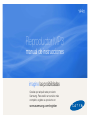 1
1
-
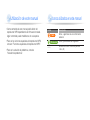 2
2
-
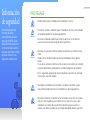 3
3
-
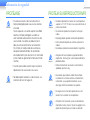 4
4
-
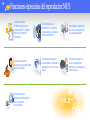 5
5
-
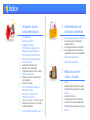 6
6
-
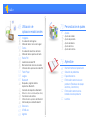 7
7
-
 8
8
-
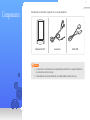 9
9
-
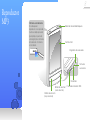 10
10
-
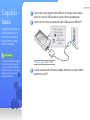 11
11
-
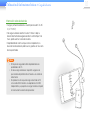 12
12
-
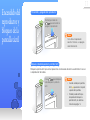 13
13
-
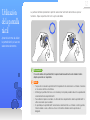 14
14
-
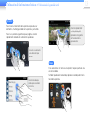 15
15
-
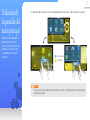 16
16
-
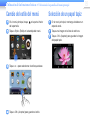 17
17
-
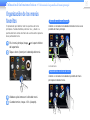 18
18
-
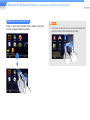 19
19
-
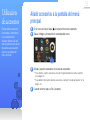 20
20
-
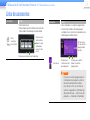 21
21
-
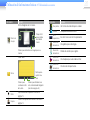 22
22
-
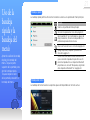 23
23
-
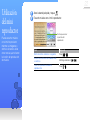 24
24
-
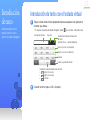 25
25
-
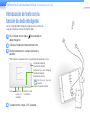 26
26
-
 27
27
-
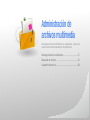 28
28
-
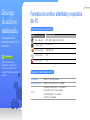 29
29
-
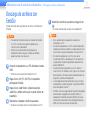 30
30
-
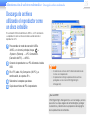 31
31
-
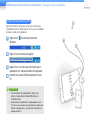 32
32
-
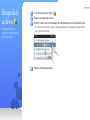 33
33
-
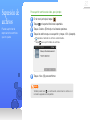 34
34
-
 35
35
-
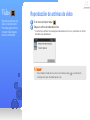 36
36
-
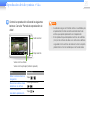 37
37
-
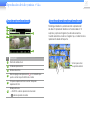 38
38
-
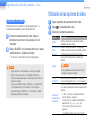 39
39
-
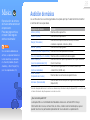 40
40
-
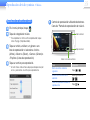 41
41
-
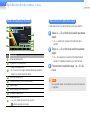 42
42
-
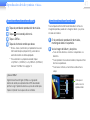 43
43
-
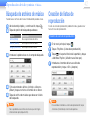 44
44
-
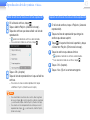 45
45
-
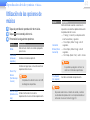 46
46
-
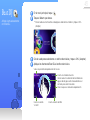 47
47
-
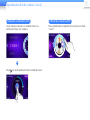 48
48
-
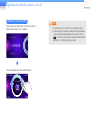 49
49
-
 50
50
-
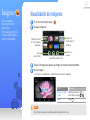 51
51
-
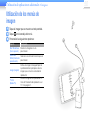 52
52
-
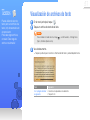 53
53
-
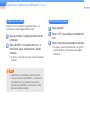 54
54
-
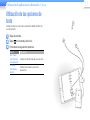 55
55
-
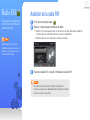 56
56
-
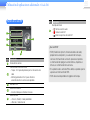 57
57
-
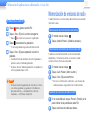 58
58
-
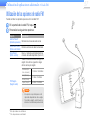 59
59
-
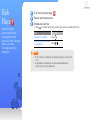 60
60
-
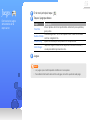 61
61
-
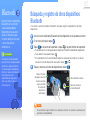 62
62
-
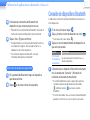 63
63
-
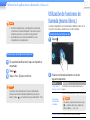 64
64
-
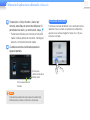 65
65
-
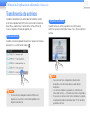 66
66
-
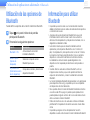 67
67
-
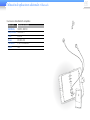 68
68
-
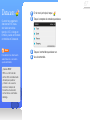 69
69
-
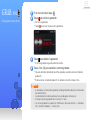 70
70
-
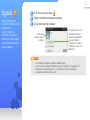 71
71
-
 72
72
-
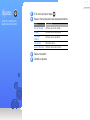 73
73
-
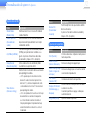 74
74
-
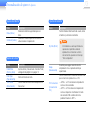 75
75
-
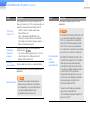 76
76
-
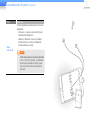 77
77
-
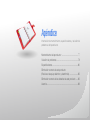 78
78
-
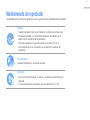 79
79
-
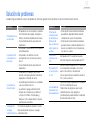 80
80
-
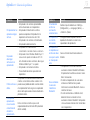 81
81
-
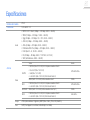 82
82
-
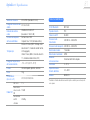 83
83
-
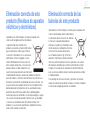 84
84
-
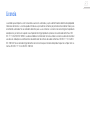 85
85
-
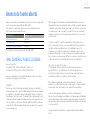 86
86
-
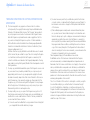 87
87
-
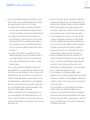 88
88
-
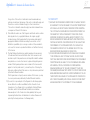 89
89
-
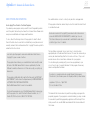 90
90
-
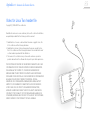 91
91
-
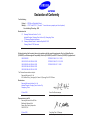 92
92
-
 93
93
Samsung YP-R1 El manual del propietario
- Categoría
- Reproductores MP3 / MP4
- Tipo
- El manual del propietario
Artículos relacionados
-
Samsung YP-M1JCB El manual del propietario
-
Samsung YP-P3JCS El manual del propietario
-
Samsung YP-Q3CW El manual del propietario
-
Samsung YP-S1 El manual del propietario
-
Samsung YP-Z3 El manual del propietario
-
Samsung YP-S2QU El manual del propietario
-
Samsung YP-R0JEB El manual del propietario
-
Samsung YP-CP3AB El manual del propietario
-
Samsung YP-Q1JEW El manual del propietario
-
Samsung YP-S3JQL El manual del propietario